Page 1
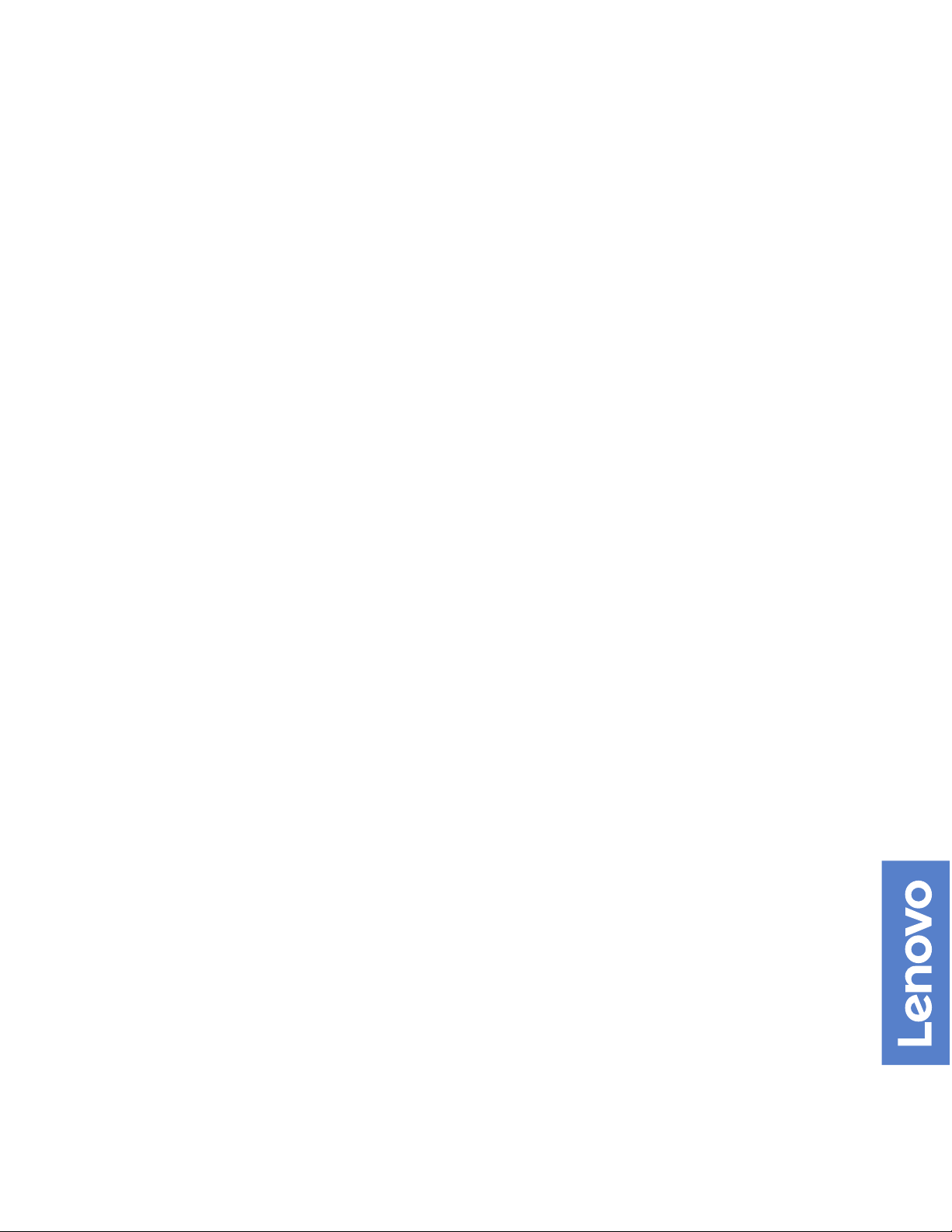
Brukerveiledningen og vedlikeholdshåndbok
for maskinvare for V330–15IGM
Energy Star-maskintyper: 10TS og 10VY
Page 2
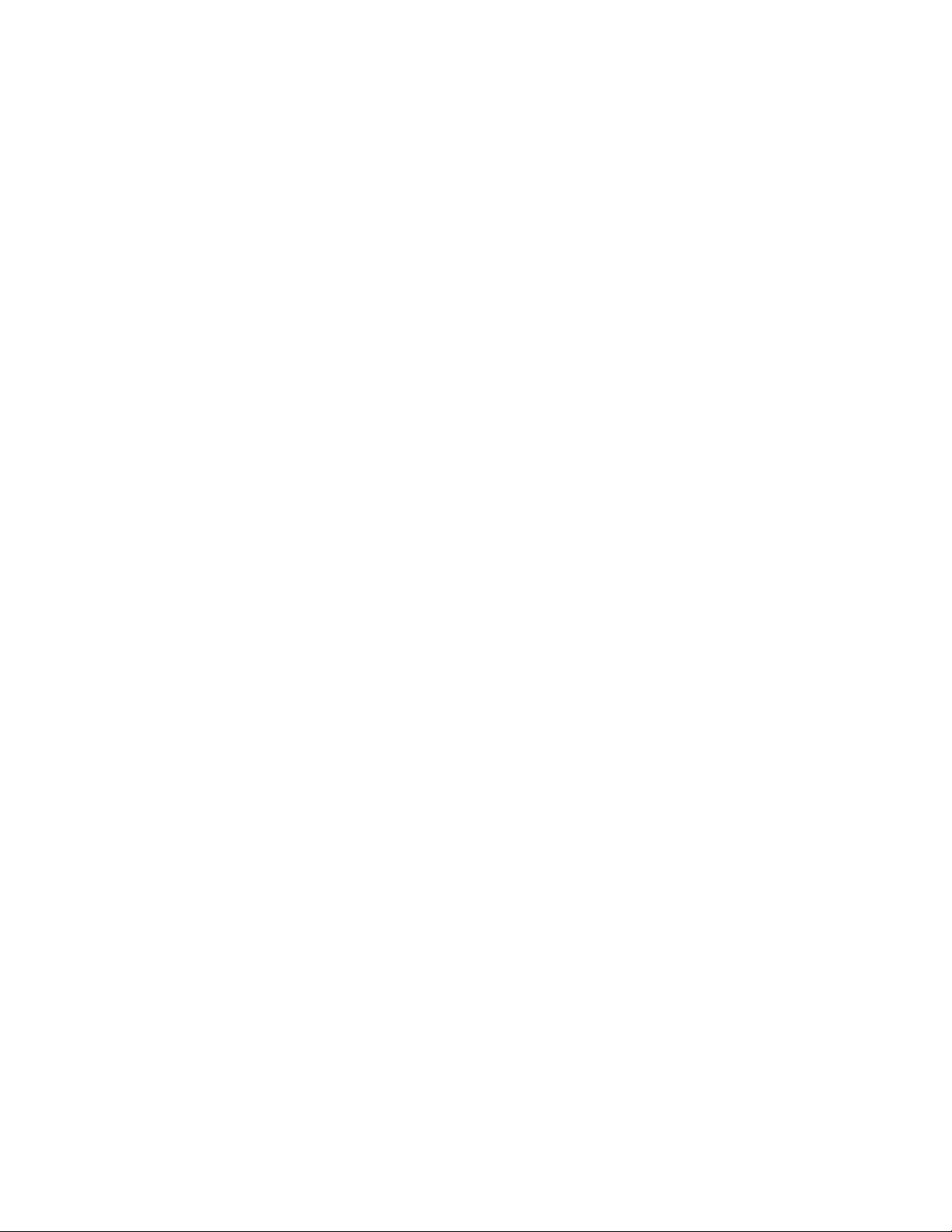
Merk: Før du bruker disse opplysningene og produktet det gjelder, må du lese og forstå Viktig
produktinformasjons guide og Tillegg A «Merknader» på side 49.
Andre utgave (Mars 2018)
© Copyright Lenovo 2019.
MERKNAD OM BEGRENSEDE RETTIGHETER: Hvis data eller programvare blir levert i henhold til en GSA-kontrakt
(General Services Administration), er bruk, reproduksjon eller avgivelse underlagt begrensningene i kontrakt nummer GS35F-05925.
Page 3
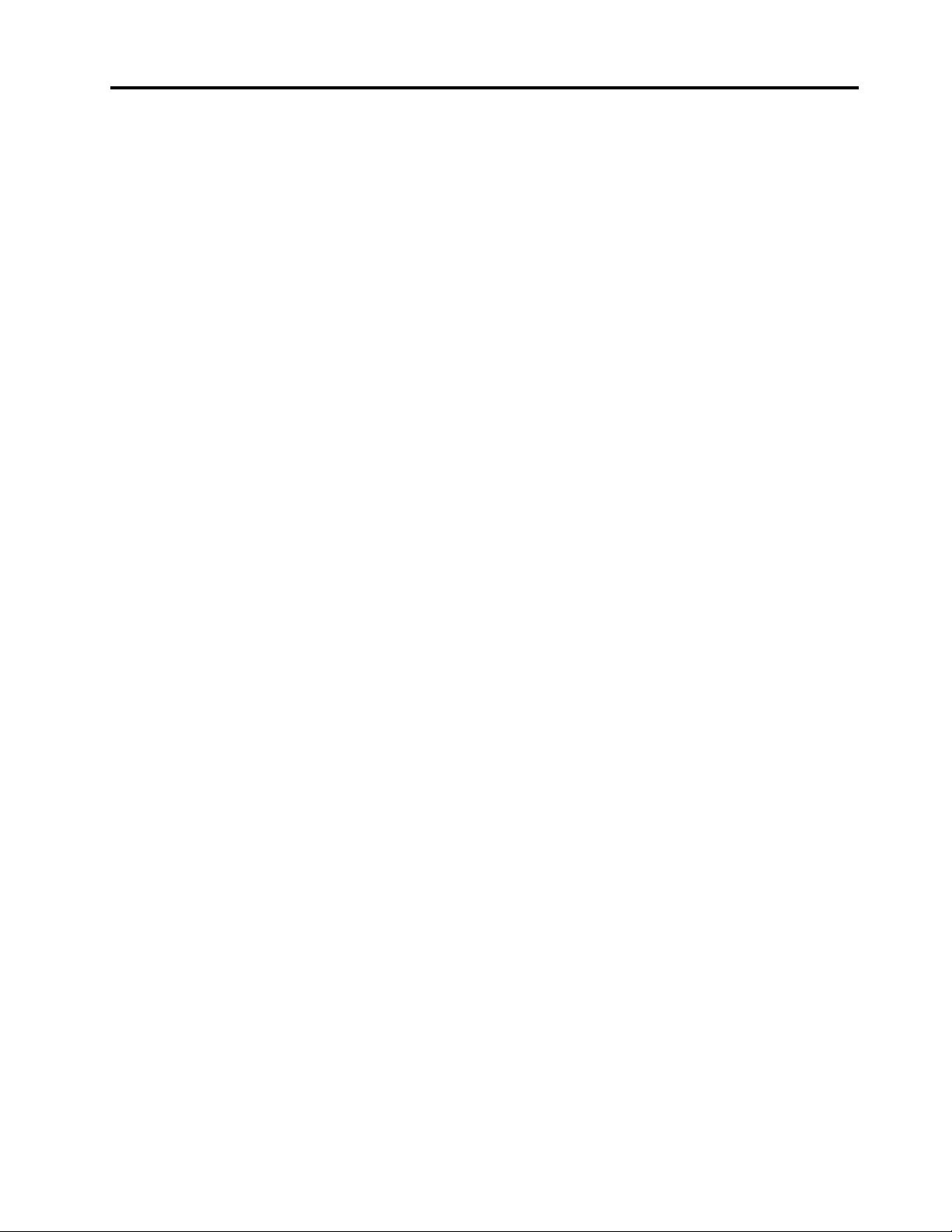
Innhold
Kapittel 1. Oversikt . . . . . . . . . . . 1
Sett forfra . . . . . . . . . . . . . . . . . . 1
Sett bakfra. . . . . . . . . . . . . . . . . . 2
Hovedkort . . . . . . . . . . . . . . . . . . 5
Etikett for maskintype og modell . . . . . . . . . 6
Kapittel 2. Spesifikasjoner . . . . . . . 7
Kapittel 3. Datamaskinlåser. . . . . . . 9
Låse maskindekslet . . . . . . . . . . . . . . 9
Feste en kabellås av typen Kensington-lås . . . . 10
Kapittel 4. Bytte ut maskinvare . . . . 11
Før du skifter maskinvare . . . . . . . . . . . 11
Kjenne igjen FRU-er (inkludert CRU-er). . . . . . 11
Finne FRU-er (inkludert CRU-er) . . . . . . . . 12
Bytte ut strømadapteren . . . . . . . . . . . 14
Fjerne maskindekselet . . . . . . . . . . . . 15
Bytte ut frontdekselet . . . . . . . . . . . . 16
Bytte ut den optiske stasjonen . . . . . . . . . 18
Vippe stasjonsbrønnmodulen oppover og
nedover . . . . . . . . . . . . . . . . . . 21
Bytte ut lagringsstasjonen. . . . . . . . . . . 22
Bytte ut strømknappen . . . . . . . . . . . . 27
Bytte ut kortleseren . . . . . . . . . . . . . 30
Bytte ut knappecellebatteriet . . . . . . . . . 31
Bytte ut minnemodulen . . . . . . . . . . . . 33
Bytte ut kjøleribben og viftemodulen. . . . . . . 35
Bytte ut et PCI Express-kort . . . . . . . . . . 37
Bytte ut Wi-Fi-kortet . . . . . . . . . . . . . 38
Bytte ut Wi-Fi-antennene . . . . . . . . . . . 42
Bytte ut hovedkortet . . . . . . . . . . . . . 46
Fullføre bytte av deler . . . . . . . . . . . . 47
Tillegg A. Merknader . . . . . . . . . 49
Tillegg B. Varemerker . . . . . . . . . 51
© Copyright Lenovo 2019 i
Page 4
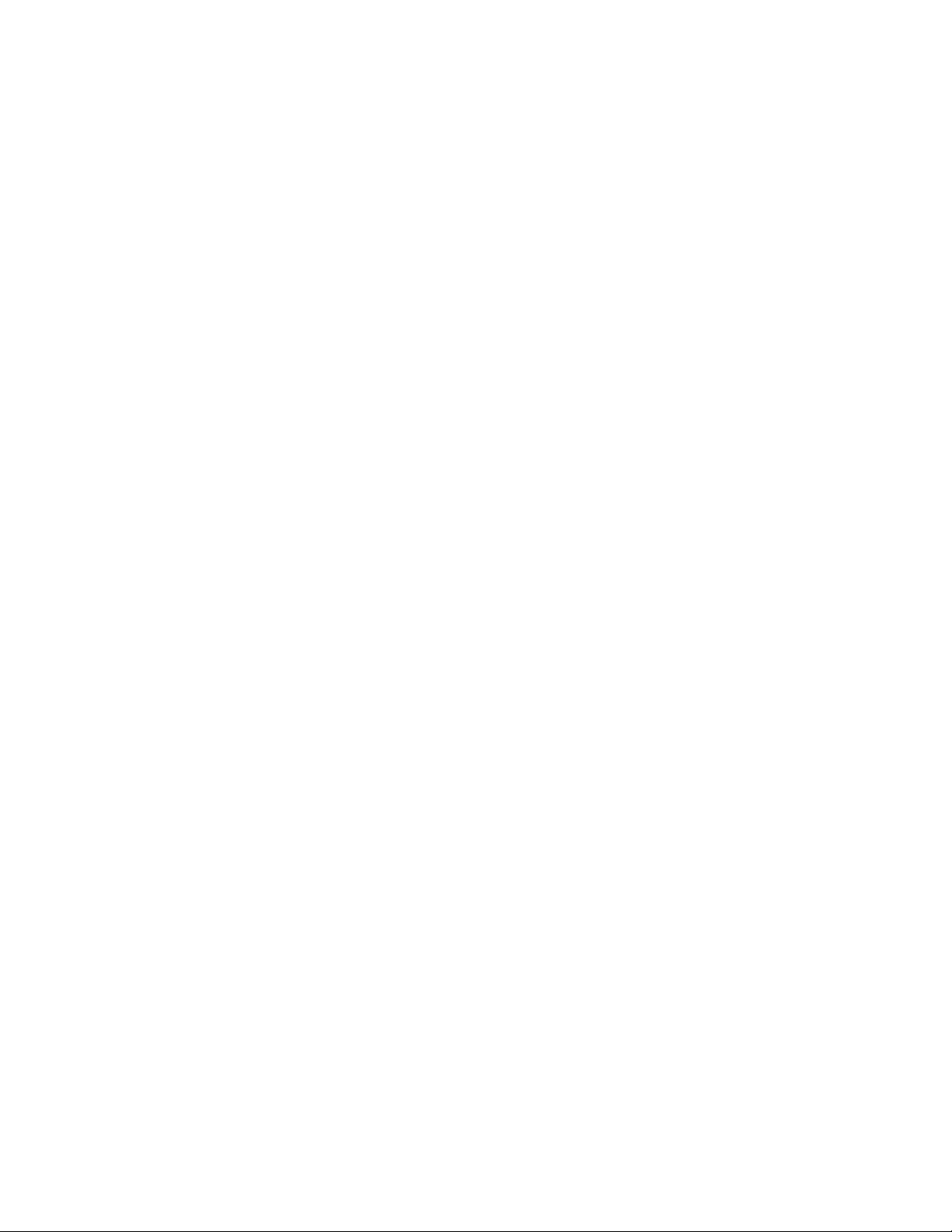
ii Brukerveiledningen og vedlikeholdshåndbok for maskinvare for V330–15IGM
Page 5
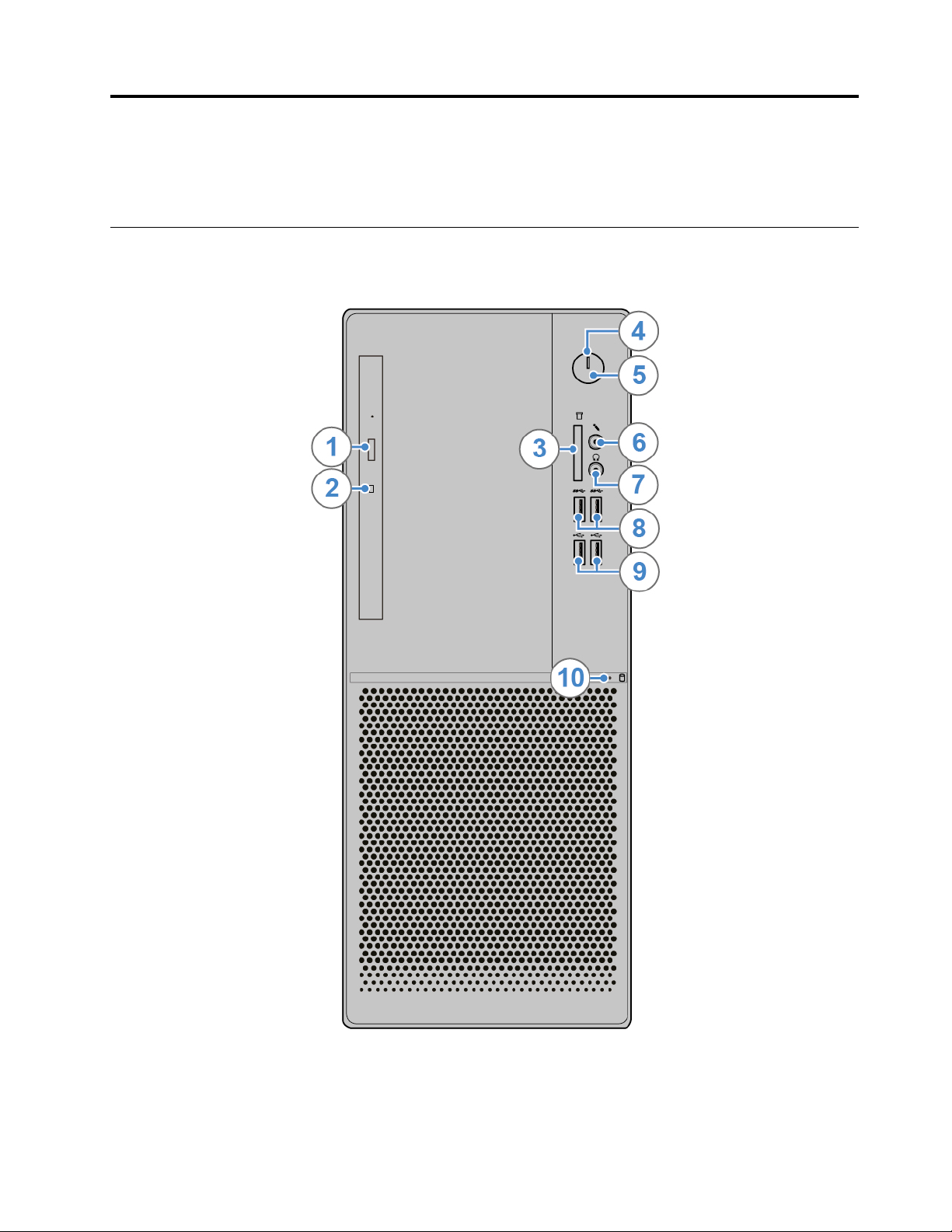
Kapittel 1. Oversikt
Dette kapittelet gir grunnleggende informasjon som hjelper deg med å gjøre deg kjent med datamaskinen.
Sett forfra
Merk: Datamaskinmodellen din kan se noe annerledes ut enn illustrasjonen.
Figur 1. Sett forfra
© Copyright Lenovo 2019 1
Page 6
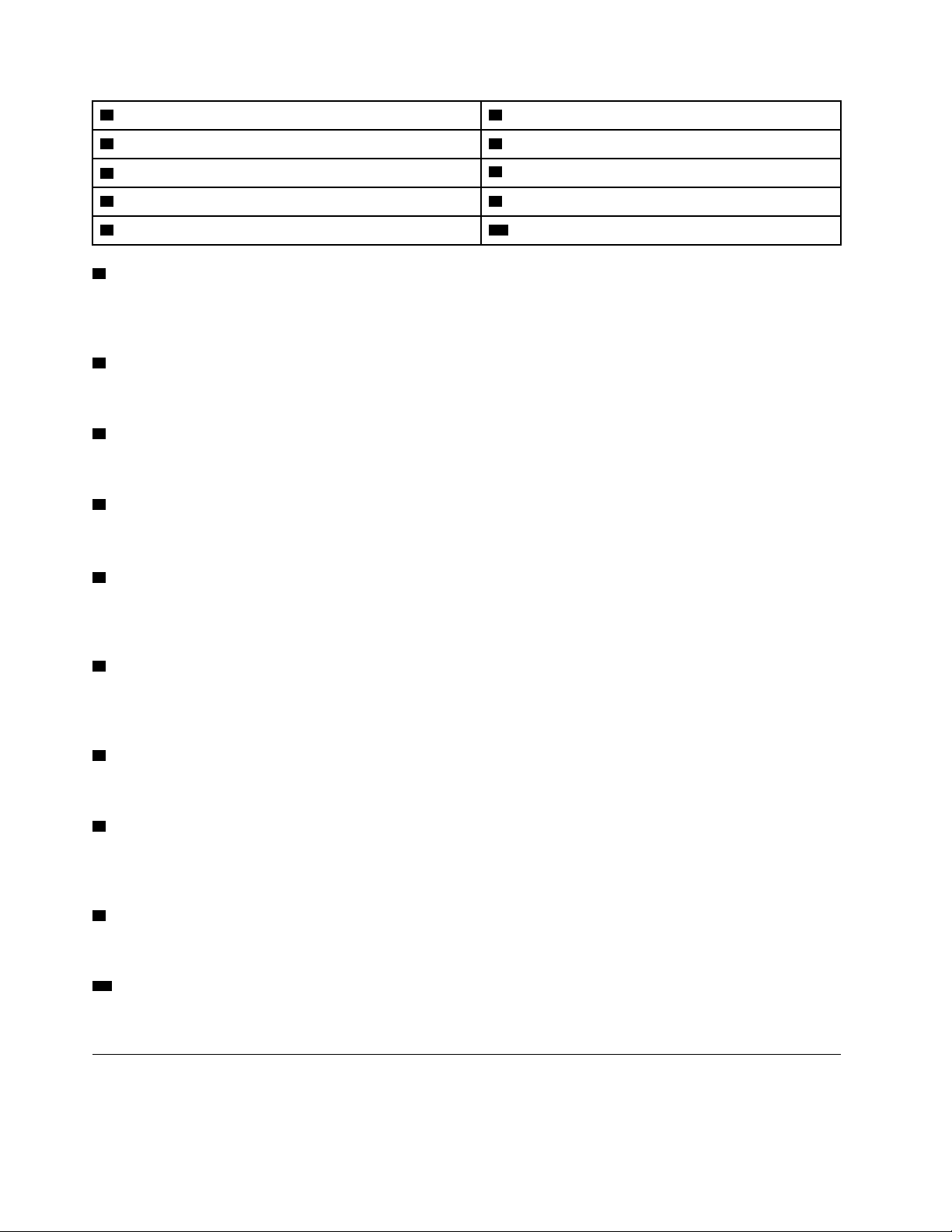
1 Utløser-/lukkeknapp for optisk stasjon 2 Statusindikator for optisk stasjon
3 Kortleserspor (tilleggsutstyr) 4 Strøm-indikator
5 Av/på-knapp
7 Hodetelefonkontakt
9 USB 2.0-kontakter (2)
1 Utløser-/lukkeknapp for optisk stasjon
6 Mikrofonkontakt
8 USB 3.1 Gen 1-kontakter (2)
10 Aktivitetsindikator for lagringsstasjon
Brukes til å løse ut skuffen på den optiske stasjonen. Etter at du har satt en plate i skuffen, trykker du på
utløser-/lukkeknappen for å lukke skuffen.
2 Statusindikator for optisk stasjon
Denne indikatoren er på når den optiske stasjonen er i bruk.
3 Kortleserspor (tilleggsutstyr)
Brukes til å lese data fra et støttet minnekort.
4 Strøm-indikator
Denne indikatoren er på når datamaskinen er på.
5 Av/på-knapp
Brukes til å slå på maskinen. Hvis du ikke får til å skru av datamaskinen gjennom operativsystemet, kan du
skru av maskinen ved å trykke og holde strømbryteren inne i minst 4 sekunder.
6 Mikrofonkontakt
Brukes til å koble en mikrofon til maskinen. Du kan bruke mikrofonen til å ta opp lyd eller samhandle med
datamaskinen med programvare for talegjenkjenning.
7 Hodetelefonkontakt
Brukes til å koble hodetelefoner til maskinen.
8 USB 3.1 Gen 1-kontakt
Brukes til å koble til en USB-kompatibel enhet. For optimal dataoverføring bør du koble en USB 3.1 Gen 1enhet til en USB 3.1 Gen 2- eller USB 3.1 Gen 1-kontakt (ikke til en USB 2.0-kontakt).
9 USB 2.0-kontakt
Brukes til å koble til en enhet som krever en USB 2.0-tilkobling.
10 Statusindikator for lagringsstasjon
Denne indikatoren er på når lagringsstasjonen i bruk.
Sett bakfra
Merk: Datamaskinmodellen din kan se noe annerledes ut enn illustrasjonen.
2
Brukerveiledningen og vedlikeholdshåndbok for maskinvare for V330–15IGM
Page 7
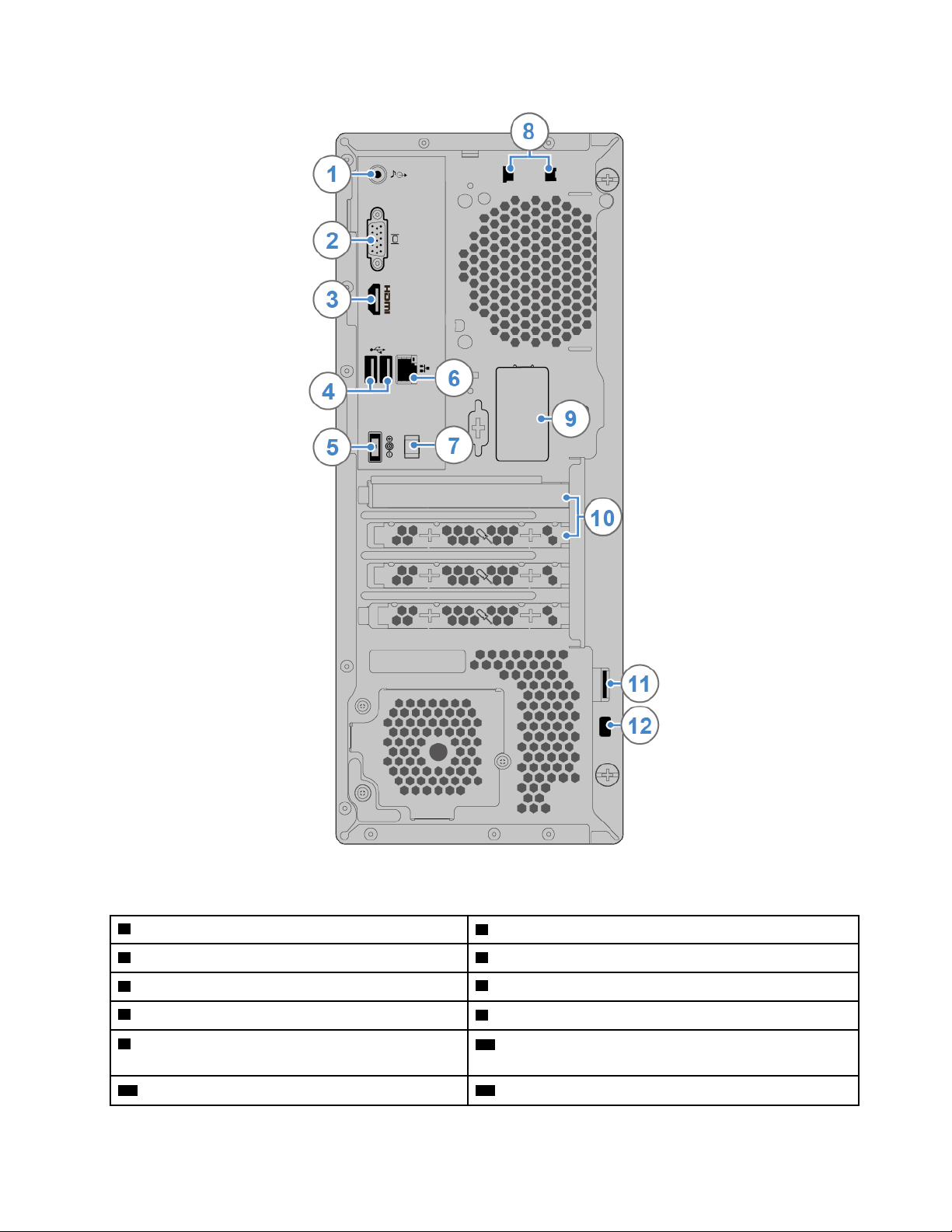
Figur 2. Sett bakfra
1 Lydlinje ut-kontakt
3 HDMI 1.4-kontakt
5 Strømadapterkontakt
7 Kabelslynge til strømadapter
9 Deksel for bakre Wi-Fi-antenne
2 VGA-utkontakt
4 USB 2.0-kontakter (2)
6 Ethernet-kontakt
8 Spor for kabellås (2)
10 PCI-/PCI Express-kortområde (ulike kort har ulike
kontakter)
11 Feste for hengelås 12 Spor for sikkerhetslås
Kapittel 1. Oversikt 3
Page 8
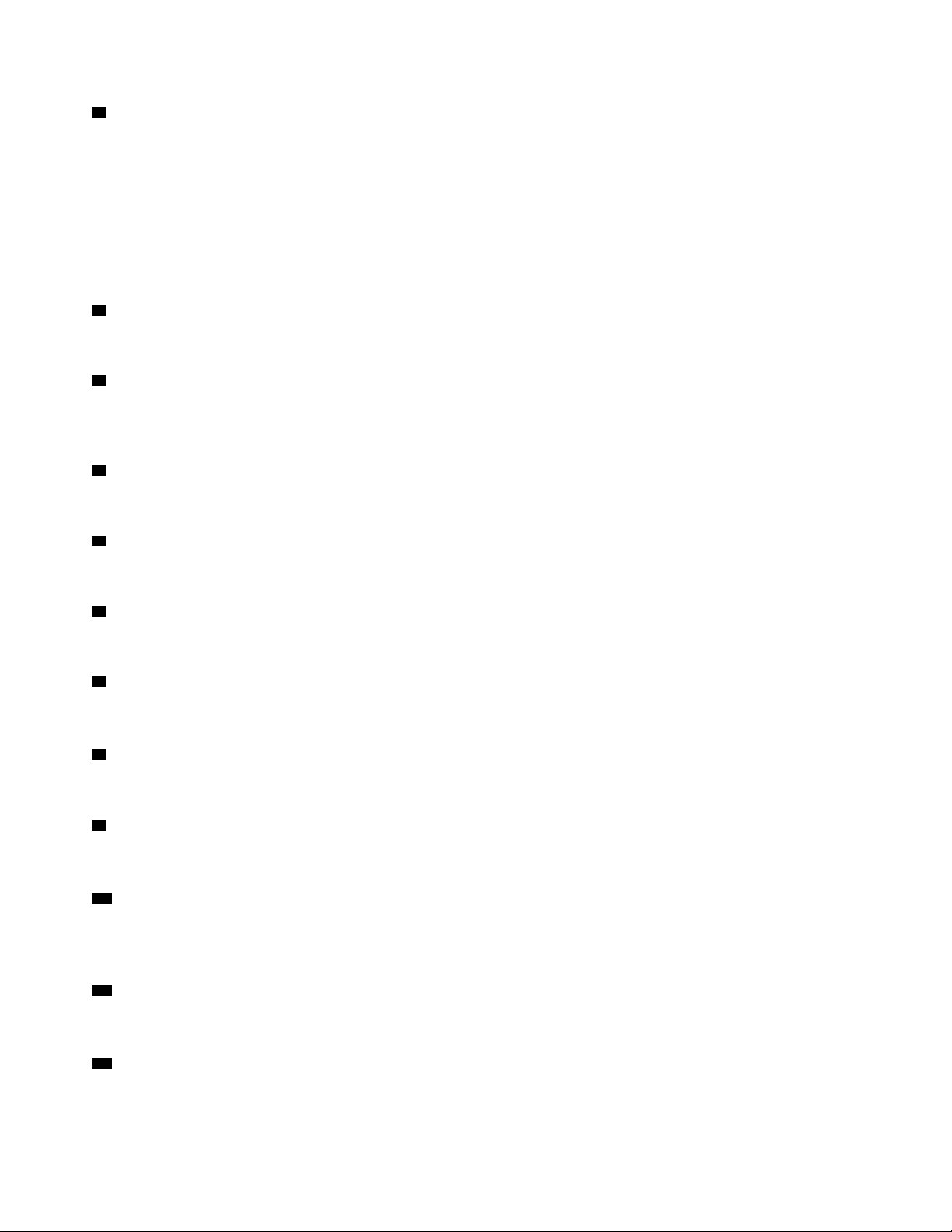
1 Lydlinje ut-kontakt
Brukes til å sende lydsignaler fra maskinen til frittstående enheter, for eksempel stereohøyttalere,
hodetelefoner eller multimedietastaturer. For å koble til et stereosystem eller en annen ekstern
innspillingsenhet, opprett en kabeltilkobling mellom enhetens lydlinjeinngang og lydlinjeutgangen på
datamaskinen.
Merk: Hvis datamaskinen har både en lydlinjeutgang og en høretelefon- eller hodetelefonkontakt, må du
alltid bruke hodetelefonkontakten til øretelefoner, hodetelefoner eller høretelefoner. Kontakten for
hodetelefoner støtter ikke hodesettmikrofoner.
2 VGA-utkontakt
Brukes til å sende videosignaler fra datamaskinen til en annen videoenhet, for eksempel en skjerm.
3 HDMI 1.4-kontakt
Brukes til å sende lyd- og videosignaler fra datamaskinen til en annen lyd- eller videoenhet, for eksempel en
skjerm med høy ytelse.
4 USB 2.0-kontakt
Brukes til å koble til en enhet som krever en USB 2.0-tilkobling.
5 Strømadapterkontakt
Brukes til å koble strømadapteren til datamaskinen.
6 Ethernet-kontakt
Brukes til å koble til en Ethernet-kabel for nettverkstilgang.
7 Kabelslynge til strømadapter
Brukes til å feste kabelen for strømadapteren.
8 Spor for kabellås
Brukes til å feste en kabellås.
9 Deksel for bakre Wi-Fi-antenne
Brukes til å beskytte den bakre Wi-Fi-antennen, som er tilleggsutstyr.
10 PCI-Expresskortområde
For å forbedre ytelsen til datamaskinen kan du koble til PCI-Express-kort i dette området. Kontaktene i dette
området varierer avhengig av datamaskinens modell.
11 Feste for hengelås
Brukes til å feste en hengelås.
12 Spor for sikkerhetslås
Brukes til å feste en kabellås av typen Kensington.
4
Brukerveiledningen og vedlikeholdshåndbok for maskinvare for V330–15IGM
Page 9
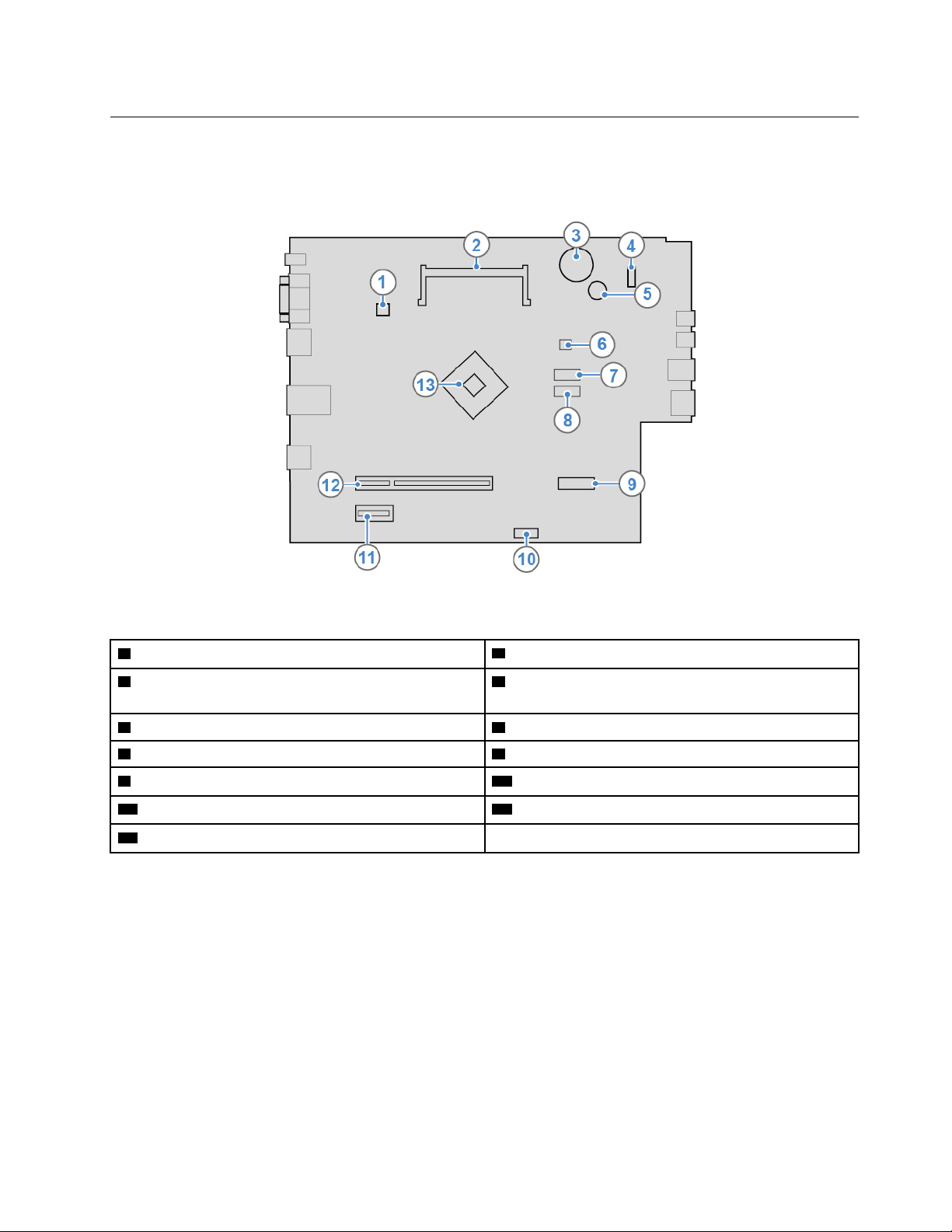
Hovedkort
Merk: Se «Sett forfra» på side 1 og «Sett bakfra» på side 2 for ytterligere beskrivelser av komponenter.
Figur 3. Hovedkort
1 Kontakt for mikroprosessorvifte
3 Knappecellebatteri
2 Minnespor
4 Frontpanelkontakter (for tilkobling av LED-indikatorer
og av/på-knappen)
5 Summer 6 SATA-strømkontakt
7 SATA 3.0-kontakt 8 SATA 3.0-kontakt
9 M.2-Wi-Fi-kortspor
11 PCI Express x1-kortspor 12 PCI Express x16-grafikkortspor
13 Mikroprosessor
10 Kontakt for kortleser
Kapittel 1. Oversikt 5
Page 10
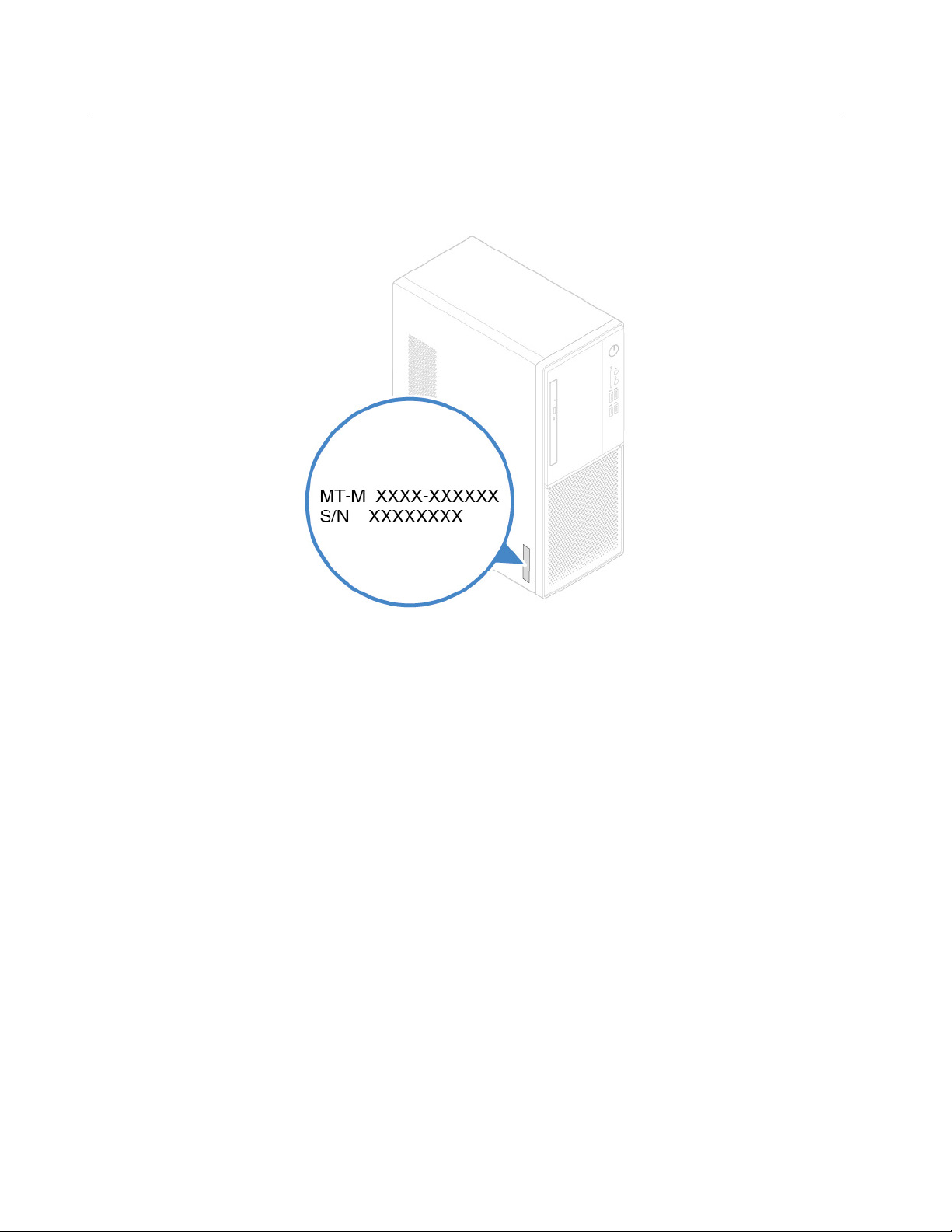
Etikett for maskintype og modell
Etiketten med maskintype og modell identifiserer datamaskinen. Når du kontakter Lenovo for å få hjelp, ber
vi deg oppgi informasjon om maskintype og modell slik at teknikerne kan identifisere datamaskinen og gi deg
raskere service. Etiketten med maskintype og modell er festet på siden av datamaskinen, som vist.
Figur 4. Etikett for maskintype og modell
6 Brukerveiledningen og vedlikeholdshåndbok for maskinvare for V330–15IGM
Page 11
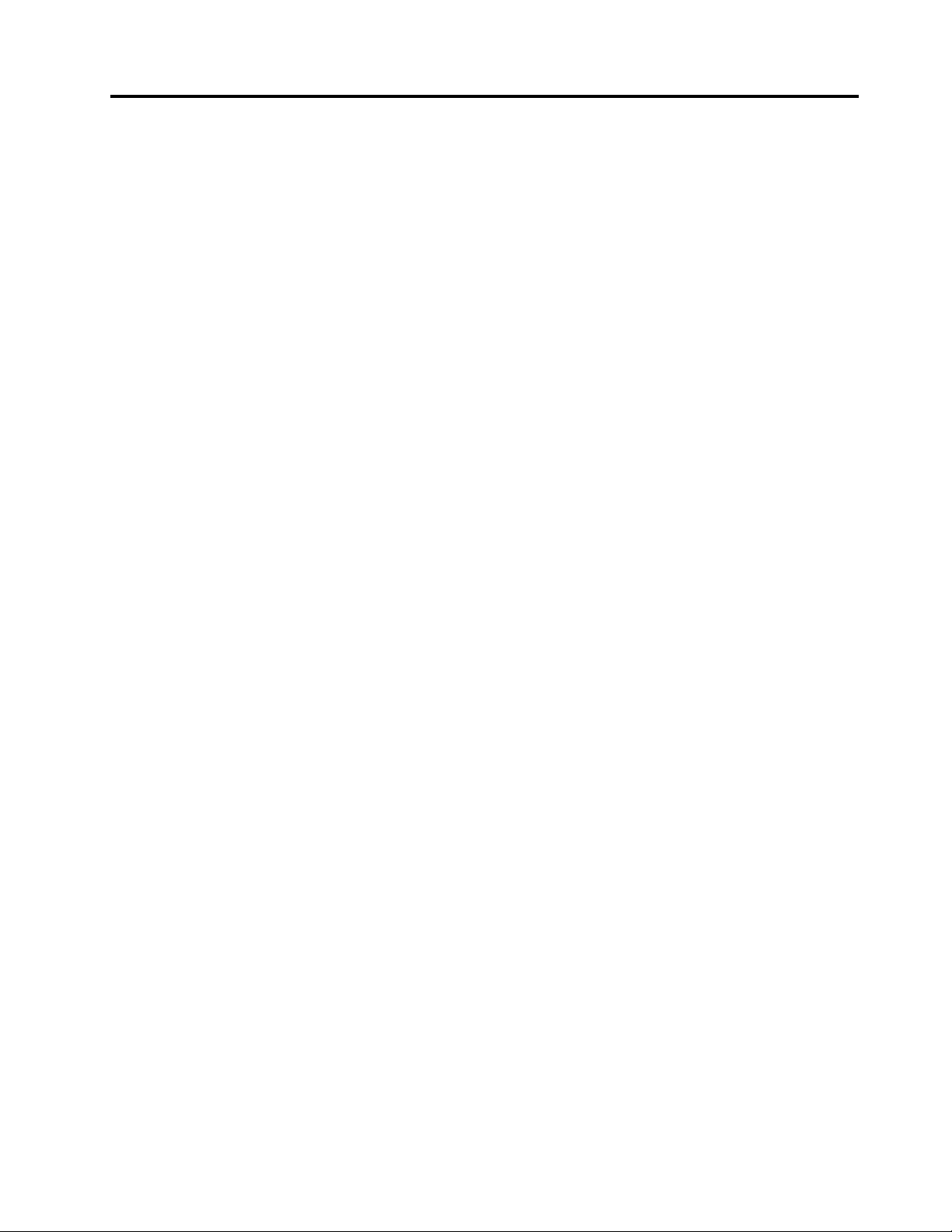
Kapittel 2. Spesifikasjoner
Strømforsyning
• 65-watts strømadapter
• 90-watts strømadapter
Lagringsstasjoner
• 3,5-tommers lagringsstasjon
• 2,5-tommers lagringsstasjon
Videofunksjoner
• Det integrerte grafikkortet støtter følgende:
– HDMI-utkontakt
– VGA-utkontakt
• Det valgfrie, separate grafikkortet gir bedre lydopplevelse og økt ytelse.
Lydfunksjoner
• Det integrerte lydkortet støtter følgende:
– Lydlinje ut-kontakt
– Hodetelefonkontakt
– Mikrofonkontakt
• Det valgfrie, diskrete lydkortet gir bedre lydopplevelse og økt ytelse.
Inn/ut-funksjoner (I/O)
• Lydkontakter (lydutgang, hodetelefon og mikrofon)
• Kortleserspor (tilleggsutstyr)
• Skjermkontakter (HDMI ut og VGA ut)
• Ethernet-kontakt
• USB-kontakt
Utvidelsesmuligheter
• Kortleserspor
• Minnespor
• Optisk stasjon
• Spor for PCI Express x1-kort
• PCI Express x16-grafikkortspor
• Brønn for lagringsstasjon
Nettverksfunksjoner
• Ethernet LAN
• Trådløst LAN (tilleggsutstyr)
• Bluetooth (tilleggsutstyr)
© Copyright Lenovo 2019 7
Page 12
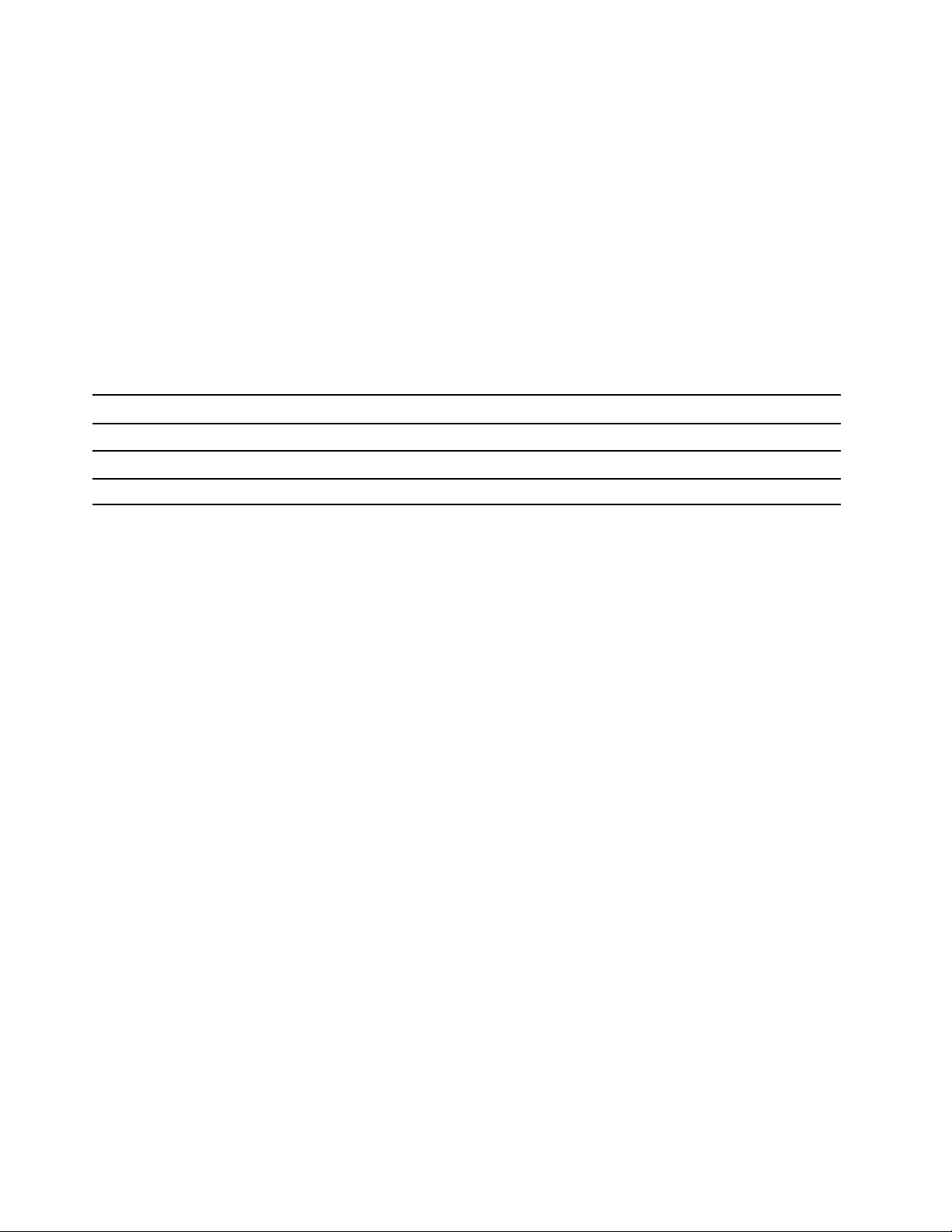
Fysiske dimensjoner
• Bredde: 145,0 mm (5,7 tommer)
• Høyde: 366,0 mm (14,4 tommer)
• Dybde: 293,2 mm (11,5 tommer)
Vekt (uten emballasje)
Maksimumskonfigurasjon som levert: 3,3 kg (8,8 lb)
Erklæring om USB-overføringshastighet
Avhengig av mange faktorer, for eksempel behandlingsevnen til vertsenheter og eksterne enheter,
filattributter og andre faktorer relatert til systemkonfigurasjon og driftsmiljøer, vil den faktiske
overføringshastigheten ved bruk av de ulike USB-kontaktene på denne enheten variere. Den vil dessuten
være langsommere enn datahastigheten som er oppført nedenfor for hver tilsvarende enhet.
USB-enhet Datahastighet (Gbit/s)
3.1, Gen 1
3.1, Gen 2
3.2 20
5
10
8 Brukerveiledningen og vedlikeholdshåndbok for maskinvare for V330–15IGM
Page 13
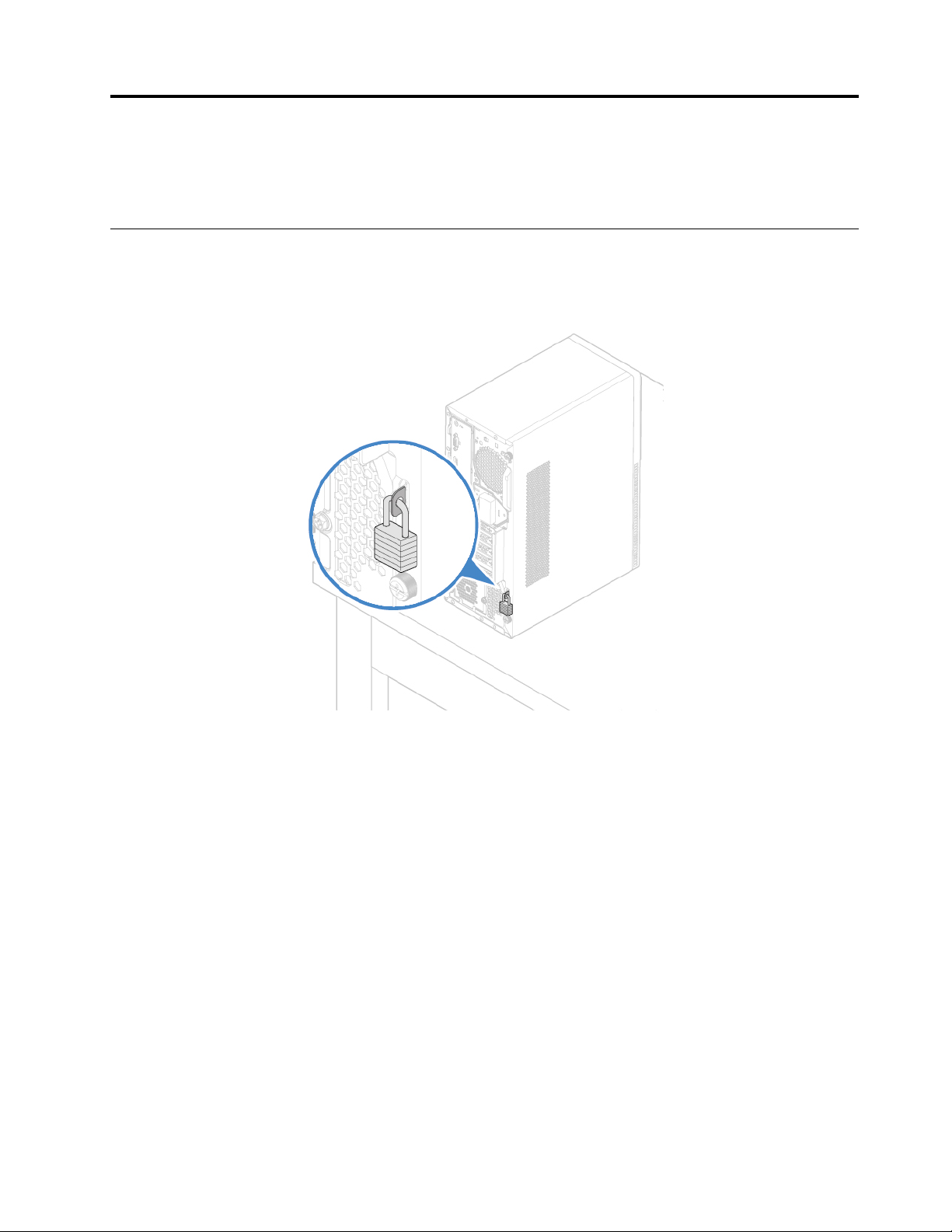
Kapittel 3. Datamaskinlåser
Dette kapittelet forklarer hvordan du låser datamaskinen med låseenhetene for å sikre den.
Låse maskindekslet
Ved å låse fast maskindekselet kan du hindre uvedkommende i å få tilgang til datamaskinen. Datamaskinen
har et feste for hengelås slik at maskindekselet ikke kan fjernes når det er låst med en hengelås.
Figur 5. Låse maskindekslet
© Copyright Lenovo 2019 9
Page 14
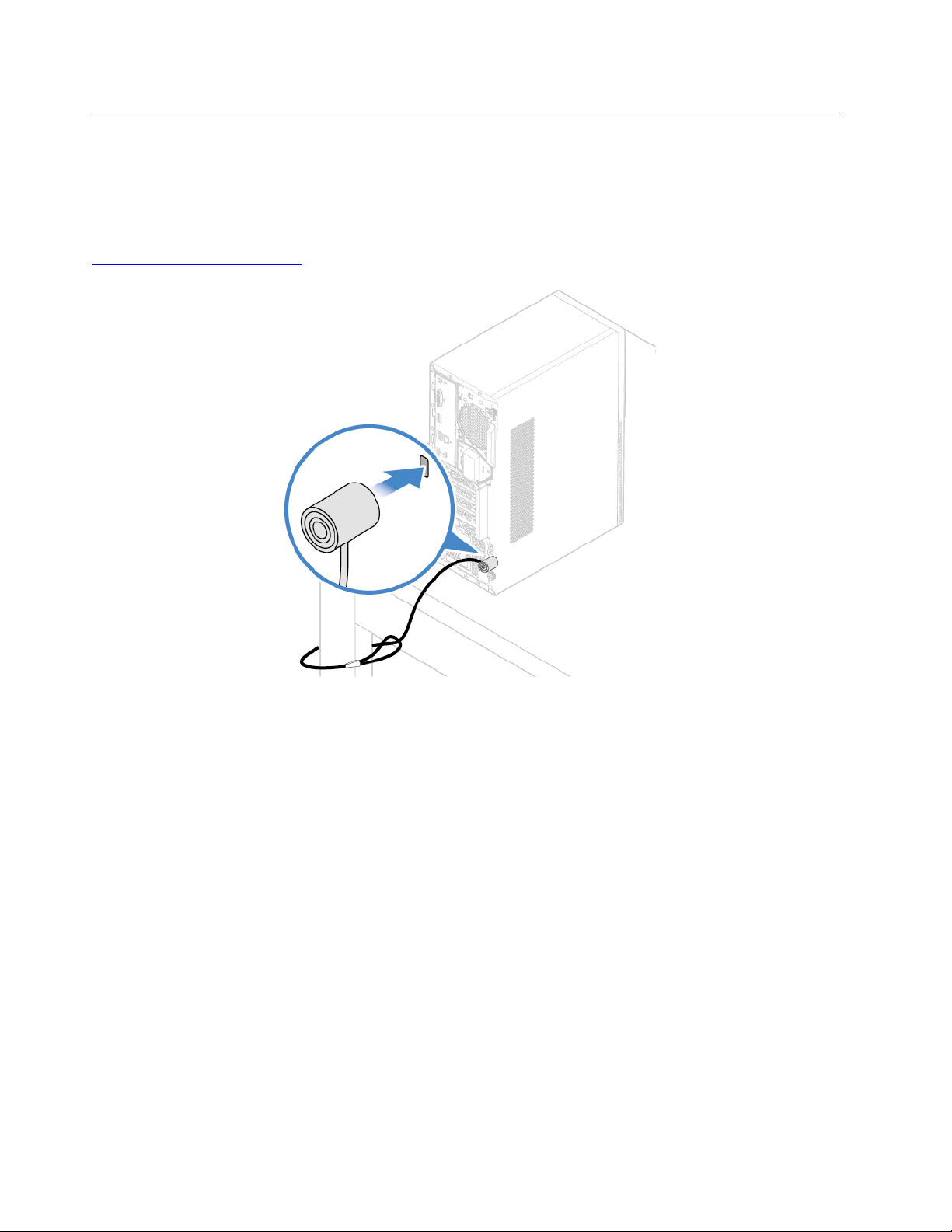
Feste en kabellås av typen Kensington-lås
Du kan bruke en Kensington-type kabellås for å låse maskinen til et skrivebord eller et annet ikke-permanent
punkt. Kabellåsen festes til sikkerhetslåssporet på baksiden av datamaskinen. Avhengig av typen som er
valgt, kan kabellåsen betjenes med en nøkkel eller en kombinasjon. Kabellåsen låser også knappene som
brukes til å åpne maskindekselet. Dette er samme type kabellås som brukes for mange bærbare maskiner.
Du kan bestille en slik kabellås direkte fra Lenovo ved å søke etter Kensington på:
http://www.lenovo.com/support
Figur 6. Feste en kabellås av typen Kensington-lås
10 Brukerveiledningen og vedlikeholdshåndbok for maskinvare for V330–15IGM
Page 15
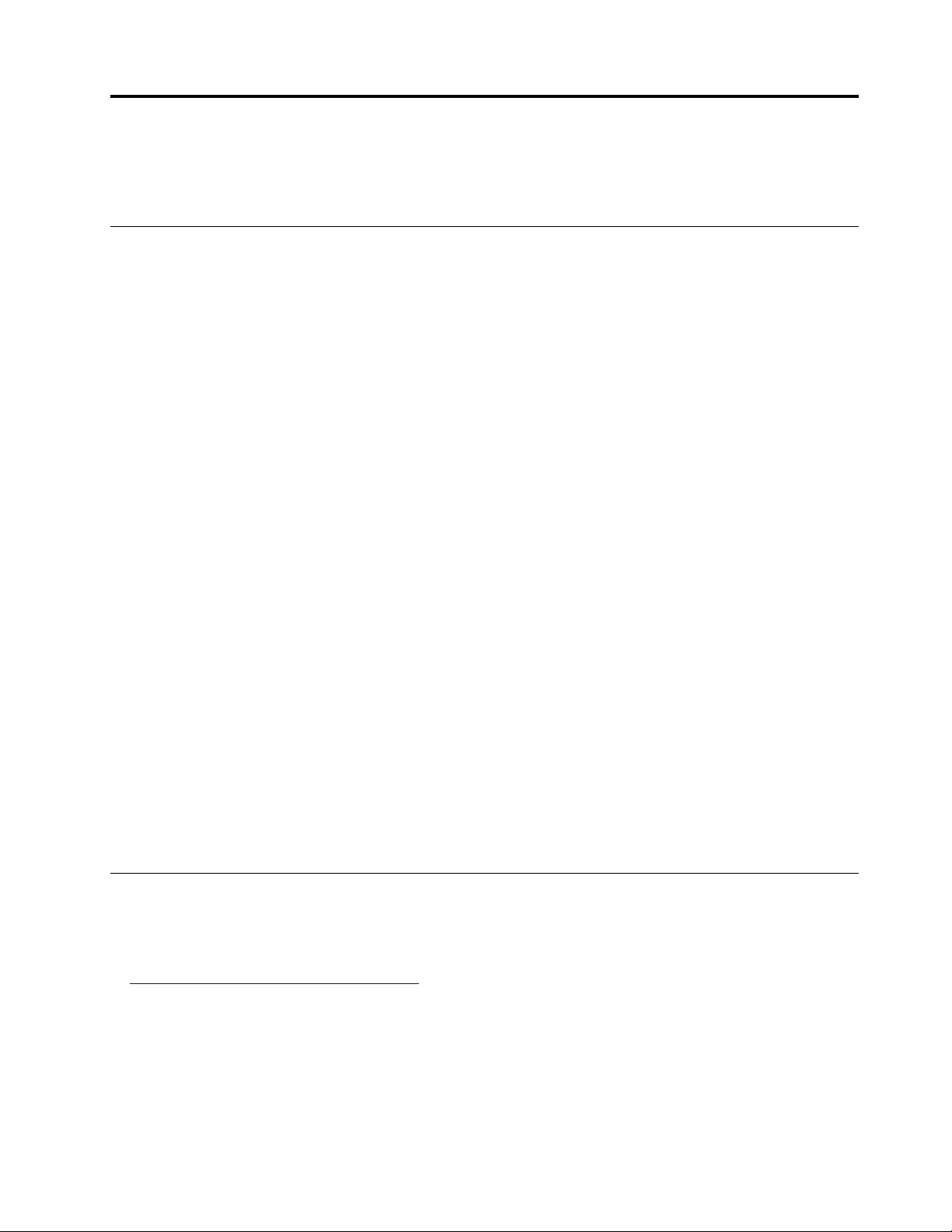
Kapittel 4. Bytte ut maskinvare
Dette kapittelet inneholder instruksjoner som forklarer hvordan du bytter ut maskinvare.
Før du skifter maskinvare
NB!: Ikke åpne datamaskinen eller forsøk å reparere noe før du har lest dette avsnittet og Viktig
produktinformasjons guide.
Merknader før du skifter maskinvare
• Bruk bare PC-komponenter som leveres av Lenovo.
• Når du installerer eller skifter ut en komponent, bruker du de riktige instruksjonene i denne håndboken,
sammen med instruksjonene som følger med komponenten.
• I de fleste områder av verden krever Lenovo retur av defekte CRU-er. Du vil motta opplysninger om dette
sammen med CRUen eller et par dager etter at du har mottatt CRUen.
Håndtering av enheter som er følsomme for statisk elektrisitet
Ikke åpne den antistatiske pakningen som inneholder den nye delen før du har fjernet den defekte delen og
er klar til å installere den nye. Selv om statisk elektrisitet er ufarlig for deg, kan det forårsake alvorlige skader
på en datamaskin og det installerte utstyret.
Når du håndterer utstyr og komponenter, må du ta disse forholdsreglene for å unngå at utstyret blir ødelagt
av statisk elektrisitet:
• Beveg deg minst mulig. Bevegelse kan føre til at du bygger opp statisk elektrisitet.
• Sørg for at du behandler tilbehør og maskinkomponenter forsiktig. Hold i kantene på PCI-/PCIe-kort,
minnemoduler, hovedkort og mikroprosessorer. Ta aldri på kretsene.
• Unngå at andre berører tilbehøret eller andre maskinkomponenter.
• Berør den antistatiske pakningen som inneholder delen til et metalldeksel på et utbyggingsspor, eller en
annen umalt metalloverflate i minst to sekunder. Dette reduserer den statiske elektrisiteten fra pakningen
og kroppen din før du installerer eller bytter ut en del.
• Hvis det er mulig, tar du den nye delen ut av den antistatiske pakningen og setter den direkte inn i
maskinen uten å plassere den på noe annet. Hvis dette ikke er mulig, plasserer du den antistatiske
emballasjen på en plan og ren flate og legger delen oppå den.
• Ikke plasser delen på maskindekselet eller en annen metallflate.
Kjenne igjen FRU-er (inkludert CRU-er)
• Felt-utskiftbare enheter (FRU-er) er datamaskindeler som en utdannet tekniker kan oppgradere eller bytte
ut. FRU-er inkluderer alle CRU-er. For detaljert FRU-informasjon, så som FRU-delenumre og støttede
datamaskinmodeller, gå til:
http://www.lenovo.com/serviceparts-lookup
• Kunde-utskiftbare enheter (CRU-er) er datamaskindeler som en bruker kan oppgradere eller bytte.
– Self-service CRU-er: Du kan lett installere Self-service CRU-er selv. Disse CRU-ene kan være
frittstående, tilkoblede eller sikret med maksimalt to skruer. Eksempler på Self-service CRU-er er
tastaturet, musen, enhver USB-enhet. Utskifting av alle Self-service CRU-er er ditt ansvar.
– Optional-service CRU-er: Å håndtere Optional-service CRU-er krever noen tekniske ferdigheter og
enkle verktøy (for eksempel en skrutrekker). Disse CRU-ene er isolerte deler i maskinen. De er vanligvis
© Copyright Lenovo 2019 11
Page 16
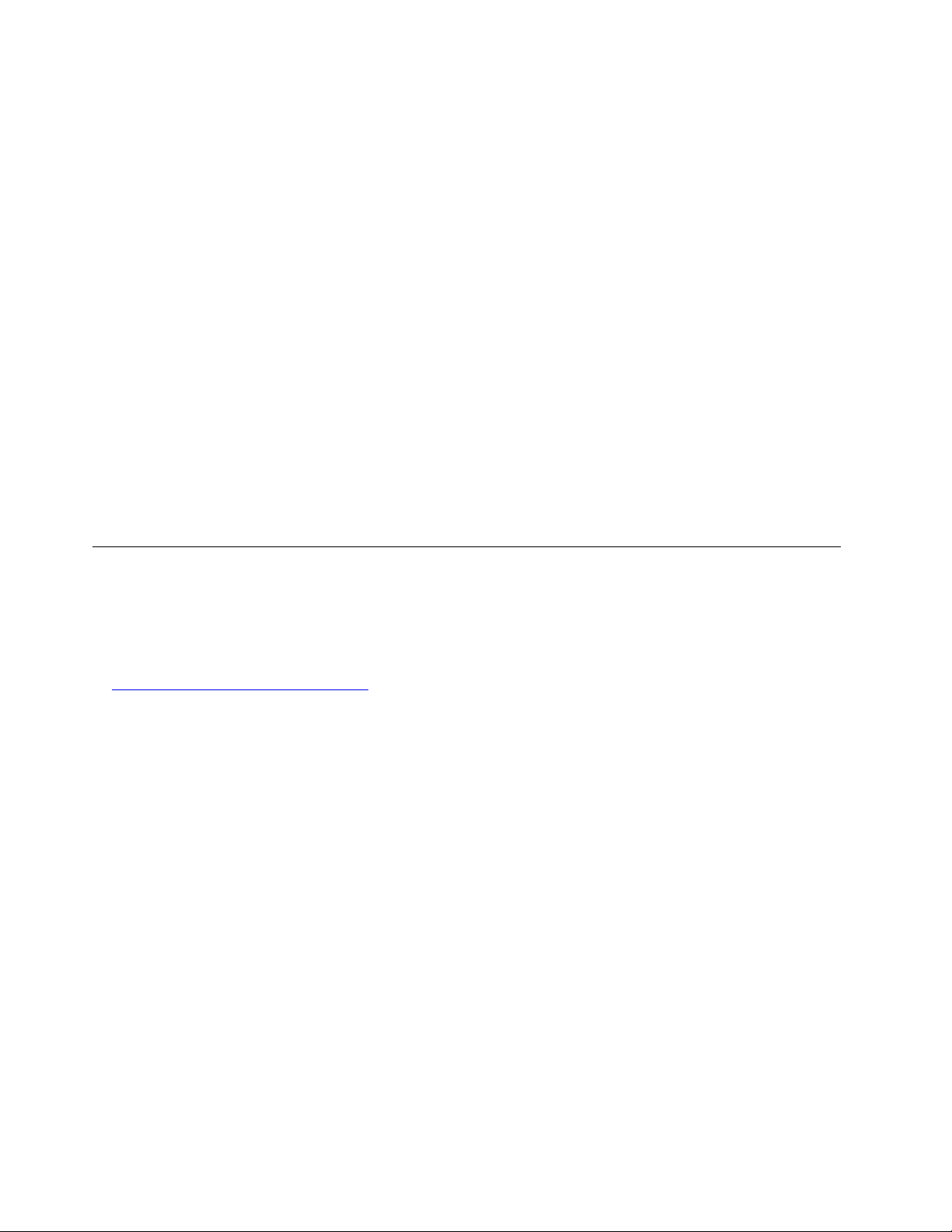
skjult av et tilgangspanel som er festet med mer enn to skruer. Du må fjerne skruene og panelet for å få
tilgang til den spesifikke CRU-en. Optional-service-CRUer kan fjernes og installeres av brukere eller av
en servicetekniker fra Lenovo i løpet av garantiperioden.
Før du skifter FRU-er
Før du skifter en FRU, må du lese følgende:
• Bare sertifisert og kvalifisert personell kan utføre service på datamaskinen.
• Før du skifter en FRU, må du lese hele avsnittet om skifte av delen.
• Vær ekstremt forsiktig når du skriver operasjoner som kopiering, lagring eller formattering.
Sekvensen av stasjonene i datamaskinen som du bruker, kan ha blitt endret. Hvis du velger feil stasjon,
kan data eller programmer bli overskrevet.
• Bare bytt ut en FRU med en annen FRU av riktig modell.
Når du erstatter en FRU, må du passe på at maskinmodellen og FRU-delenummeret stemmer.
• En FRU skal ikke byttes på grunn av en enkelt, ikke-gjenproduserbar feil.
Enkeltfeil kan oppstå av en rekke årsaker, som ikke har noe å gjøre med en maskinvarefeil, så som
kosmisk stråling, elektrostatiske utladninger, eller programvarefeil. Du må bare vurdere å bytte en FRU når
et problem oppstår igjen. Hvis du mistenker at en FRU er defekt, tømmer du feilloggen og kjører testen på
nytt. Hvis feilen ikke oppstår igjen, skal du ikke bytte ut FRU-en.
• Bare skift defekte FRU-er.
Finne FRU-er (inkludert CRU-er)
Merknader:
• Noen av følgende komponenter er tilleggsutstyr.
• Ta kontakt med en servicetekniker fra Lenovo for å sette tilbake en komponent som ikke står i listen under.
Du finner en liste over telefonnumre til Lenovos brukerstøtte på:
http://www.lenovo.com/support/phone
12 Brukerveiledningen og vedlikeholdshåndbok for maskinvare for V330–15IGM
Page 17
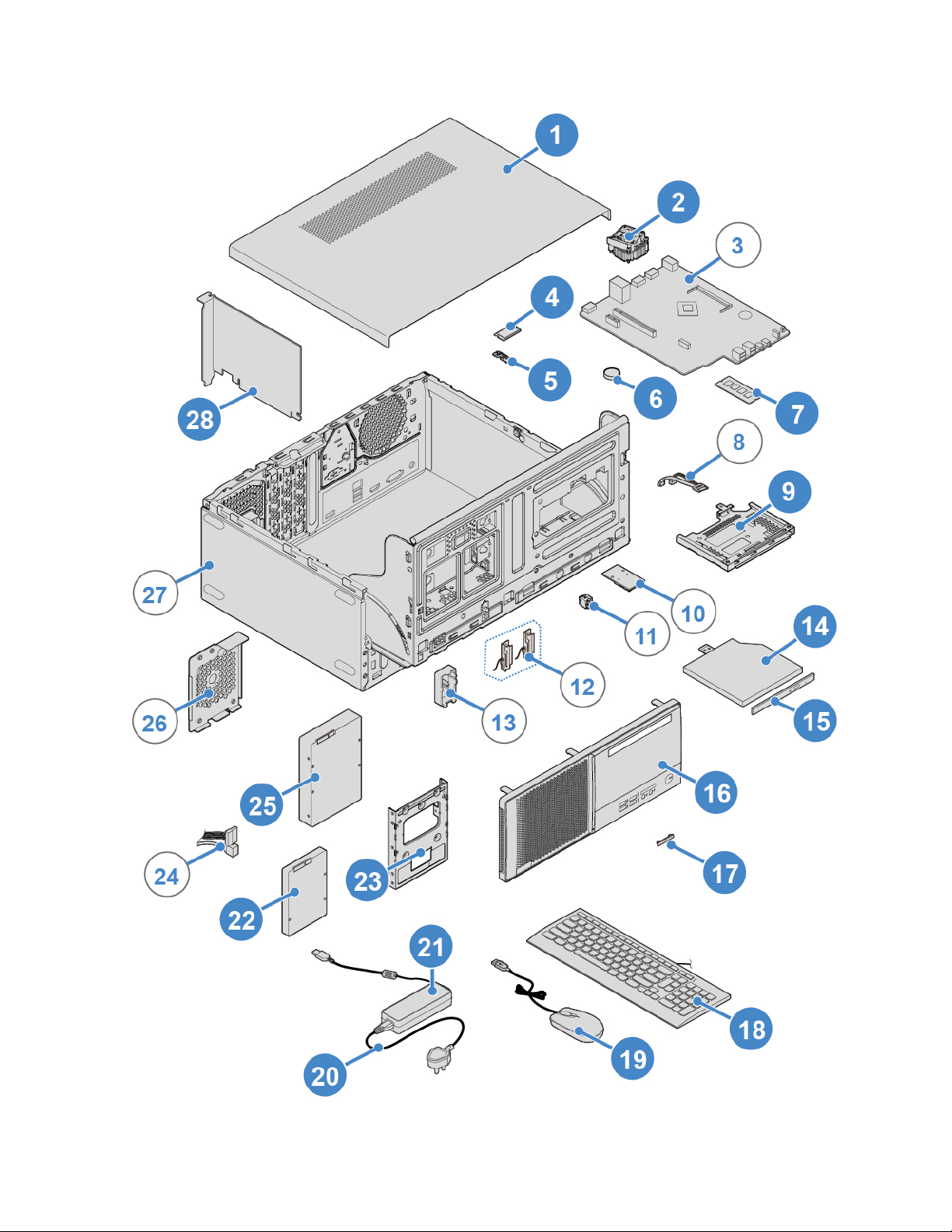
Figur 7. Finne FRU-er (inkludert CRU-er)
Kapittel 4. Bytte ut maskinvare 13
Page 18
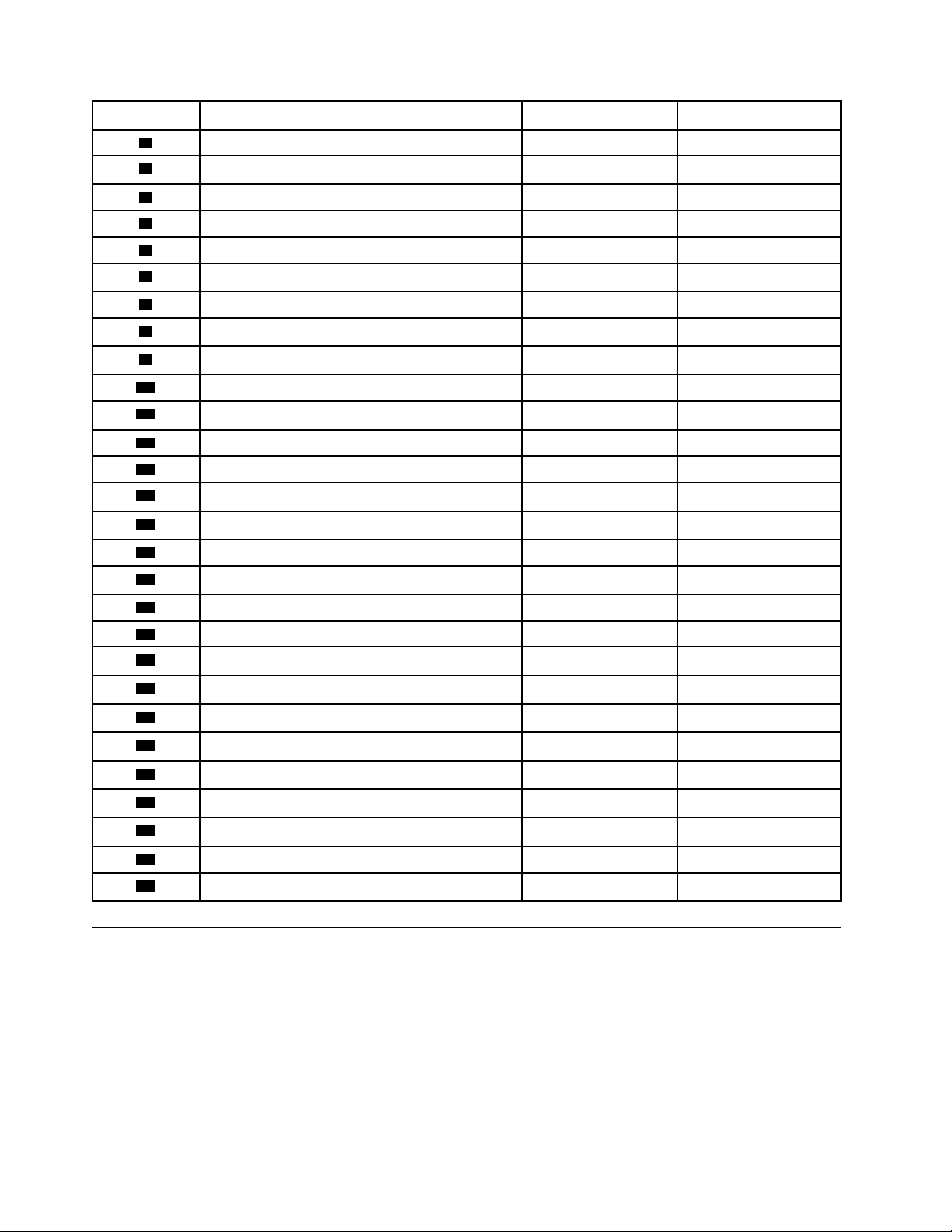
Nummer FRU-beskrivelse Self-service CRU Optional-service CRU
10
11
12
13
14
15
16
17
1
2
3
4
5
6
7
8
9
Maskindeksel Ja Nei
Kjøleribbe og viftemodul Nei Ja
Hovedkort Nei Nei
Wi-Fi-kort Nei Ja
Wi-Fi-kortdeksel Nei Ja
Knappecellebatteri Ja Nei
Minnemodul Ja Nei
Kabel for optisk stasjon Nei Nei
Brakett for optisk stasjon Ja Nei
Kortleser Nei Nei
Av/på-knapp
Nei Nei
Wi-Fi-antenner Nei Nei
Deksel for bakre Wi-Fi-antenne Nei Nei
Optisk stasjon
Ja Nei
Innfatning til optisk stasjon Ja Nei
Frontdeksel Ja Nei
Beskyttelse til kortleserspor Ja Nei
18
19
20
21
22
23
24
25
26
27
28
Tastatur Ja Nei
Mus Ja Nei
Strømledning Ja Nei
Strømadapter
Ja Nei
2,5-tommers lagringsstasjon Ja Nei
Brakett for lagrinsstasjon Ja Nei
Lagringsstasjonskabel Nei Nei
3,5-tommers lagringsstasjon Ja Nei
Beskyttelse til strømforsyning Nei Nei
Chassis Nei Nei
PCI Express-kort Ja Nei
Bytte ut strømadapteren
NB!: Ikke åpne datamaskinen eller forsøk å reparere den før du har lest Viktig produktinformasjons guide.
1. Ta ut eventuelle medier fra stasjonene, og slå av alle tilkoblede enheter og maskinen. Trekk ut alle
strømledninger fra stikkontaktene og alle kabler fra datamaskinen.
2. Sett tilbake strømledningen.
14
Brukerveiledningen og vedlikeholdshåndbok for maskinvare for V330–15IGM
Page 19

Figur 8. Fjerne strømadapteren
Figur 9. Installere strømadapteren
Fjerne maskindekselet
NB!: Ikke åpne datamaskinen eller forsøk å reparere den før du har lest Viktig produktinformasjons guide.
ADVARSEL:
Før du åpner maskindekselet, må du slå av maskinen og vente flere minutter slik at maskinen blir
nedkjølt.
1. Ta ut eventuelle medier fra stasjonene, og slå av alle tilkoblede enheter og maskinen. Trekk ut alle
strømledninger fra stikkontaktene og alle kabler fra datamaskinen.
2. Lås opp eventuelle låser som holder maskindekselet på plass.
Kapittel 4. Bytte ut maskinvare 15
Page 20

3. Fjern maskindekselet.
Figur 10. Fjerne maskindekselet
4. Fullføre utskiftningen. Se «Fullføre bytte av deler» på side 47.
Bytte ut frontdekselet
NB!: Ikke åpne datamaskinen eller forsøk å reparere den før du har lest Viktig produktinformasjons guide.
1. Ta ut eventuelle medier fra stasjonene, og slå av alle tilkoblede enheter og maskinen. Trekk ut alle
strømledninger fra stikkontaktene og alle kabler fra datamaskinen.
2. Fjern maskindekselet. Se «Fjerne maskindekselet» på side 15.
3. Sett tilbake frontdekselet.
16
Brukerveiledningen og vedlikeholdshåndbok for maskinvare for V330–15IGM
Page 21

Figur 11. Fjerne frontdekselet
Kapittel 4. Bytte ut maskinvare 17
Page 22

Figur 12. Installere frontdekselet
4. Fullfør utskiftningen. Se «Fullføre bytte av deler» på side 47.
Bytte ut den optiske stasjonen
NB!: Ikke åpne datamaskinen eller forsøk å reparere den før du har lest Viktig produktinformasjons guide.
1. Ta ut eventuelle medier fra stasjonene, og slå av alle tilkoblede enheter og maskinen. Trekk ut alle
strømledninger fra stikkontaktene og alle kabler fra datamaskinen.
2. Fjern maskindekselet. Se «Fjerne maskindekselet» på side 15.
3. Fjern frontdekselet. Se «Bytte ut frontdekselet» på side 16.
4. Koble signalkabelen og strømledningen fra den optiske stasjonen.
5. Sett inn den optiske stasjonen igjen.
18
Brukerveiledningen og vedlikeholdshåndbok for maskinvare for V330–15IGM
Page 23

Figur 13. Fjerne den optiske stasjonen
Figur 14. Fjerne braketten til den optiske stasjonen
Kapittel 4. Bytte ut maskinvare 19
Page 24

Figur 15. Installere braketten for den optiske stasjonen
Figur 16. Installere den optiske stasjonen
6. Koble signalkabelen og strømledningen til den nye optiske stasjonen.
7. Sett på plass igjen delene som ble fjernet. Se «Fullføre bytte av deler» på side 47 for å fullføre
utskiftningen.
20
Brukerveiledningen og vedlikeholdshåndbok for maskinvare for V330–15IGM
Page 25

Vippe stasjonsbrønnmodulen oppover og nedover
NB!: Ikke åpne datamaskinen eller forsøk å reparere den før du har lest Viktig produktinformasjons guide.
1. Ta ut eventuelle medier fra stasjonene, og slå av alle tilkoblede enheter og maskinen. Trekk ut alle
strømledninger fra stikkontaktene og alle kabler fra datamaskinen.
2. Fjern maskindekselet. Se «Fjerne maskindekselet» på side 15.
3. Fjern frontdekselet. Se «Bytte ut frontdekselet» på side 16.
4. Vri stasjonsbrønnmodulen oppover og nedover.
Figur 17. Vippe stasjonsbrønnmodulen oppover
Kapittel 4. Bytte ut maskinvare 21
Page 26

Figur 18. Vippe stasjonsbrønnenheten nedover
5. Sett på plass igjen delene som ble fjernet. Se «Fullføre bytte av deler» på side 47 for å fullføre
utskiftningen.
Bytte ut lagringsstasjonen
NB!: Ikke åpne datamaskinen eller forsøk å reparere den før du har lest Viktig produktinformasjons guide.
1. Ta ut eventuelle medier fra stasjonene, og slå av alle tilkoblede enheter og maskinen. Trekk ut alle
strømledninger fra stikkontaktene og alle kabler fra datamaskinen.
2. Fjern maskindekselet. Se «Fjerne maskindekselet» på side 15.
3. Fjern frontdekselet. Se «Bytte ut frontdekselet» på side 16.
4. Vipp stasjonsbrønnmodulen oppover. Se «Vippe stasjonsbrønnmodulen oppover og nedover» på side
21.
5. Koble signalkabelen og strømledningen fra lagringsstasjonen.
6. Sett tilbake lagringsstasjonen.
• 3,5-tommers lagringsstasjon i brønnen for primær lagringsstasjon
22
Brukerveiledningen og vedlikeholdshåndbok for maskinvare for V330–15IGM
Page 27

Figur 19. Fjerne den 3,5-tommers lagringsstasjonen i brønnen for den primære lagringsstasjonen
Figur 20. Installere den 3,5-tommers lagringsstasjon i brønnen for primær lagringsstasjon
• 3,5-tommers lagringsstasjon i brønnen for sekundær lagringsstasjon
Kapittel 4. Bytte ut maskinvare 23
Page 28

Figur 21. Fjerne den 3,5-tommers lagringsstasjonen i brønnen for den sekundære lagringsstasjonen
Figur 22. Installere den 3,5-tommers lagringsstasjonen i brønnen for den sekundære lagringsstasjonen
• 2,5-tommers lagringsstasjon i brønnen for sekundær lagringsstasjon
24
Brukerveiledningen og vedlikeholdshåndbok for maskinvare for V330–15IGM
Page 29

Figur 23. Fjerne den 2,5-tommers lagringsstasjonen i brønnen for den sekundære lagringsstasjonen
Figur 24. Fjerne den 2,5-tommers lagringsstasjonen fra braketten
Kapittel 4. Bytte ut maskinvare 25
Page 30

Figur 25. Installere den 2,5-tommers lagringsstasjonen i braketten
Figur 26. Installere den 2,5-tommers lagringsstasjonen i brønnen for den sekundære lagringsstasjonen
7. Koble signalkabelen og strømledningen til den nye lagringsstasjonen.
8. Sett på plass igjen delene som ble fjernet. Se «Fullføre bytte av deler» på side 47 for å fullføre
utskiftningen.
26
Brukerveiledningen og vedlikeholdshåndbok for maskinvare for V330–15IGM
Page 31

Bytte ut strømknappen
NB!: Ikke åpne datamaskinen eller forsøk å reparere den før du har lest Viktig produktinformasjons guide.
1. Ta ut eventuelle medier fra stasjonene, og slå av alle tilkoblede enheter og maskinen. Trekk ut alle
strømledninger fra stikkontaktene og alle kabler fra datamaskinen.
2. Fjern maskindekselet. Se «Fjerne maskindekselet» på side 15.
3. Fjern frontdekselet. Se «Bytte ut frontdekselet» på side 16.
4. Koble strømknappkabelen fra hovedkortet.
5. Sett tilbake strømknappen.
Figur 27. Fjerne av/på-knappen
Kapittel 4. Bytte ut maskinvare 27
Page 32

Figur 28. Vippe stasjonsbrønnmodulen oppover
Figur 29. Fjerne indikatoren for lagringsstasjonen
28 Brukerveiledningen og vedlikeholdshåndbok for maskinvare for V330–15IGM
Page 33

Figur 30. Installere av/på-knappen og indikatoren for lagringsstasjonen
Figur 31. Vippe stasjonsbrønnenheten nedover
6. Koble kabelen for den nye strømknappen til hovedkortet.
7. Sett på plass igjen delene som ble fjernet. Se «Fullføre bytte av deler» på side 47 for å fullføre
utskiftningen.
Kapittel 4. Bytte ut maskinvare 29
Page 34

Bytte ut kortleseren
NB!: Ikke åpne datamaskinen eller forsøk å reparere den før du har lest Viktig produktinformasjons guide.
1. Ta ut eventuelle medier fra stasjonene, og slå av alle tilkoblede enheter og maskinen. Trekk ut alle
strømledninger fra stikkontaktene og alle kabler fra datamaskinen.
2. Fjern maskindekselet. Se «Fjerne maskindekselet» på side 15.
3. Fjern frontdekselet. Se «Bytte ut frontdekselet» på side 16.
4. Vipp stasjonsbrønnmodulen oppover. Se «Vippe stasjonsbrønnmodulen oppover og nedover» på side
21.
5. Trekk kortleserkabelen ut av hovedkortet.
6. Montere kortleseren igjen.
ADVARSEL:
Hold bare i kantene på kortleseren. Ikke berør kortleserens kretskort.
Figur 32. Fjerne kortleseren
Figur 33. Installere kortleseren
7. Koble kabelen for den nye kortleseren til hovedkortet.
30
Brukerveiledningen og vedlikeholdshåndbok for maskinvare for V330–15IGM
Page 35

8. Sett på plass igjen delene som ble fjernet. Se «Fullføre bytte av deler» på side 47 for å fullføre
utskiftningen.
Bytte ut knappecellebatteriet
NB!: Ikke åpne datamaskinen eller forsøk å reparere den før du har lest Viktig produktinformasjons guide.
Maskinen har en spesiell minnetype som inneholder dato, klokkeslett og innstillinger for innebygde
funksjoner, som for eksempel parallellkontakt-tilordninger (konfigurasjoner). Et knappecellebatteri sørger for
at informasjonen ikke forsvinner.
Knappecellebatteriet kan ikke lades opp, og det krever ikke noe vedlikehold. Som alle knappecellebatterier
har det begrenset levetid. Når knappecellebatteriet blir flatt, mister maskinen datoen, klokkeslettet og
konfigurasjonsinformasjonen, inkludert passord. Du får en feilmelding når du slår på maskinen.
Bytte av knappecellebatteriet,
1. Ta ut eventuelle medier fra stasjonene, og slå av alle tilkoblede enheter og maskinen. Trekk ut alle
strømledninger fra stikkontaktene og alle kabler fra datamaskinen.
2. Fjern maskindekselet. Se «Fjerne maskindekselet» på side 15.
3. Fjern frontdekselet. Se «Bytte ut frontdekselet» på side 16.
4. Vipp stasjonsbrønnmodulen oppover. Se «Vippe stasjonsbrønnmodulen oppover og nedover» på side
21.
5. Sett tilbake knappecellebatteriet.
Figur 34. Fjerne knappecellebatteriet
Kapittel 4. Bytte ut maskinvare 31
Page 36

Figur 35. Fjerne knappecellebatteriet
Figur 36. Sette inn knappecellebatteriet
32 Brukerveiledningen og vedlikeholdshåndbok for maskinvare for V330–15IGM
Page 37

Figur 37. Sette inn knappecellebatteriet
6. Sett på plass igjen delene som ble fjernet. Se «Fullføre bytte av deler» på side 47 for å fullføre
utskiftningen.
Se Merknad om litium-knappecellebatteri i Sikkerhets- og garantihåndbok.
Bytte ut minnemodulen
NB!: Ikke åpne datamaskinen eller forsøk å reparere den før du har lest Viktig produktinformasjons guide.
Hvis datamaskinen din støtter én minnemodul, må du installere minnemodulen i DIMM 1-sporet. Hvis
datamaskinen din støtter to minnemoduler må du først installere én minnemodul i DIMM 1-sporet, og
deretter installere den andre i DIMM 2-sporet.
1. Ta ut eventuelle medier fra stasjonene, og slå av alle tilkoblede enheter og maskinen. Trekk ut alle
strømledninger fra stikkontaktene og alle kabler fra datamaskinen.
2. Fjern maskindekselet. Se «Fjerne maskindekselet» på side 15.
3. Fjern frontdekselet. Se «Bytte ut frontdekselet» på side 16.
4. Vipp stasjonsbrønnmodulen oppover. Se «Vippe stasjonsbrønnmodulen oppover og nedover» på side
21.
5. Sett tilbake minnemodulen.
Kapittel 4. Bytte ut maskinvare 33
Page 38

Figur 38. Ta ut minnemodulen
Figur 39. Ta ut minnemodulen
34 Brukerveiledningen og vedlikeholdshåndbok for maskinvare for V330–15IGM
Page 39

Figur 40. Sette inn minnemodulen
Figur 41. Sette inn minnemodulen
6. Sett på plass igjen delene som ble fjernet. Se «Fullføre bytte av deler» på side 47 for å fullføre
utskiftningen.
Bytte ut kjøleribben og viftemodulen
NB!: Ikke åpne datamaskinen eller forsøk å reparere den før du har lest Viktig produktinformasjons guide.
ADVARSEL:
Kjøleribben og viftemodulen kan bli veldig varm. Før du åpner maskindekselet, må du slå av maskinen
og vente flere minutter til den er nedkjølt.
Kapittel 4. Bytte ut maskinvare 35
Page 40

1. Ta ut eventuelle medier fra stasjonene, og slå av alle tilkoblede enheter og maskinen. Trekk ut alle
strømledninger fra stikkontaktene og alle kabler fra datamaskinen.
2. Fjern maskindekselet. Se «Fjerne maskindekselet» på side 15.
3. Fjern frontdekselet. Se «Bytte ut frontdekselet» på side 16.
4. Vipp stasjonsbrønnmodulen oppover. Se «Vippe stasjonsbrønnmodulen oppover og nedover» på side
21.
5. Koble kabelen for kjøleribben og viftemodulen fra hovedkortet.
6. Bytt ut kjøleribben og viftemodulen.
Figur 42. Fjerne kjøleribbe- og viftemodulen
Figur 43. Installere kjøleribben og viftemodulen
36 Brukerveiledningen og vedlikeholdshåndbok for maskinvare for V330–15IGM
Page 41

7. Koble kabelen for den nye kjøleribben og viftemodulen til hovedkortet.
8. Sett på plass igjen delene som ble fjernet. Se «Fullføre bytte av deler» på side 47 for å fullføre
utskiftningen.
Bytte ut et PCI Express-kort
NB!: Ikke åpne datamaskinen eller forsøk å reparere den før du har lest Viktig produktinformasjons guide.
1. Ta ut eventuelle medier fra stasjonene, og slå av alle tilkoblede enheter og maskinen. Trekk ut alle
strømledninger fra stikkontaktene og alle kabler fra datamaskinen.
2. Fjern maskindekselet. Se «Fjerne maskindekselet» på side 15.
3. Fjern frontdekselet. Se «Bytte ut frontdekselet» på side 16.
4. Vipp stasjonsbrønnmodulen oppover. Se «Vippe stasjonsbrønnmodulen oppover og nedover» på side
21.
5. Sett tilbake et PCI Express-kort.
Figur 44. Fjerne et PCI Express-kortholder
Merk: Hvis kortet holdes på plass av en låsmekanisme, trykker du ned låsmekanismen 1 som vist på
illustrasjonen, for å frigjøre den. Fjern kortet forsiktig fra sporet.
Kapittel 4. Bytte ut maskinvare 37
Page 42

Figur 45. Installere et PCI Express-kort
6. Sett tilbake et PCI Express-kort.
7. Sett på plass igjen delene som ble fjernet. Se «Fullføre bytte av deler» på side 47 for å fullføre
utskiftningen.
Bytte ut Wi-Fi-kortet
NB!: Ikke åpne datamaskinen eller forsøk å reparere den før du har lest Viktig produktinformasjons guide.
1. Ta ut eventuelle medier fra stasjonene, og slå av alle tilkoblede enheter og maskinen. Trekk ut alle
strømledninger fra stikkontaktene og alle kabler fra datamaskinen.
2. Fjern maskindekselet. Se «Fjerne maskindekselet» på side 15.
3. Fjern frontdekselet. Se «Bytte ut frontdekselet» på side 16.
4. Vipp stasjonsbrønnmodulen oppover. Se «Vippe stasjonsbrønnmodulen oppover og nedover» på side
21.
5. Sett tilbake Wi-Fi-kortet.
• Type 1
38
Brukerveiledningen og vedlikeholdshåndbok for maskinvare for V330–15IGM
Page 43

Figur 46. Fjerne Wi-Fi-kortbeskyttelsen
Figur 47. Koble fra antennene
Figur 48. Fjerne Wi-Fi-kortet
Kapittel 4. Bytte ut maskinvare 39
Page 44

Figur 49. Installere Wi-Fi-kortet
Figur 50. Koble til antennene
Figur 51. Installere Wi-Fi-kortbeskyttelsen
• Type 2
40
Brukerveiledningen og vedlikeholdshåndbok for maskinvare for V330–15IGM
Page 45

Figur 52. Fjerne Wi-Fi-kortbeskyttelsen
Figur 53. Koble fra antennene
Figur 54. Fjerne Wi-Fi-kortet
Kapittel 4. Bytte ut maskinvare 41
Page 46

Figur 55. Installere Wi-Fi-kortet
Figur 56. Koble til antennene
Figur 57. Installere Wi-Fi-kortbeskyttelsen
6. Sett på plass igjen delene som ble fjernet. Se «Fullføre bytte av deler» på side 47 for å fullføre
utskiftningen.
Bytte ut Wi-Fi-antennene
NB!: Ikke åpne datamaskinen eller forsøk å reparere den før du har lest Viktig produktinformasjons guide.
1. Ta ut eventuelle medier fra stasjonene, og slå av alle tilkoblede enheter og maskinen. Trekk ut alle
strømledninger fra stikkontaktene og alle kabler fra datamaskinen.
42
Brukerveiledningen og vedlikeholdshåndbok for maskinvare for V330–15IGM
Page 47

2. Fjern maskindekselet. Se «Fjerne maskindekselet» på side 15.
3. Fjern frontdekselet. Se «Bytte ut frontdekselet» på side 16.
4. Vipp stasjonsbrønnmodulen oppover. Se «Vippe stasjonsbrønnmodulen oppover og nedover» på side
21.
5. Koble antennekablene fra Wi-Fi-kortet.
6. Sett tilbake Wi-Fi-antennene.
• Fremre Wi-Fi-antenne
Figur 58. Fjerne Wi-Fi-antennen
Figur 59. Ta av papiret som beskytter klistremerkene
Kapittel 4. Bytte ut maskinvare 43
Page 48

Figur 60. Montere Wi-Fi-antennen
• Bakre Wi-Fi-antenne
Figur 61. Fjerne dekselet til den bakre Wi-Fi-antennen
44 Brukerveiledningen og vedlikeholdshåndbok for maskinvare for V330–15IGM
Page 49

Figur 62. Fjerne Wi-Fi-antennen
Figur 63. Ta av papiret som beskytter klistremerkene
Kapittel 4. Bytte ut maskinvare 45
Page 50

Figur 64. Montere Wi-Fi-antennen
Figur 65. Installere dekselet til den bakre Wi-Fi-antennen
7. Sett på plass igjen delene som ble fjernet. Se «Fullføre bytte av deler» på side 47 for å fullføre
utskiftningen.
Bytte ut hovedkortet
NB!: Ikke åpne datamaskinen eller forsøk å reparere den før du har lest Viktig produktinformasjons guide.
1. Ta ut eventuelle medier fra stasjonene, og slå av alle tilkoblede enheter og maskinen. Trekk ut alle
strømledninger fra stikkontaktene og alle kabler fra datamaskinen.
2. Fjern maskindekselet. Se «Fjerne maskindekselet» på side 15.
3. Fjern frontdekselet. Se «Bytte ut frontdekselet» på side 16.
4. Vipp stasjonsbrønnmodulen oppover. Se «Vippe stasjonsbrønnmodulen oppover og nedover» på side
21.
5. Fjern en minnemodul. Se «Bytte ut minnemodulen» på side 33.
6. Fjern kjøleribben og viftemodulen. Se «Bytte ut kjøleribben og viftemodulen» på side 35.
7. Fjern et PCI Express-kort. Se «Bytte ut et PCI Express-kort» på side 37.
46
Brukerveiledningen og vedlikeholdshåndbok for maskinvare for V330–15IGM
Page 51

8. Fjern Wi-Fi-kortet. Se «Bytte ut Wi-Fi-kortet» på side 38.
9. Noter ned kabelføringer og kabeltilkoblinger, og koble deretter alle kablene fra hovedkortet. Se
«Hovedkort» på side 5.
10. Sett tilbake hovedkortet.
Merknader:
• Tallene på følgende figur viser plasseringen til skruene, ikke rekkefølgen som skruene skal skrus ut og
inn i.
• Hold hovedkortet forsiktig i kantene.
Figur 66. Fjerne hovedkortet
11. Sett på plass igjen delene som ble fjernet. Se «Fullføre bytte av deler» på side 47 for å fullføre
utskiftningen.
Fullføre bytte av deler
Etter endt installasjon eller bytte av alle delene, setter du datamaskindekselet på plass igjen, og kobler til
kablene.
For å installere datamaskindekselet igjen, og koble til kablene til datamaskinen, gjør du følgende:
Kapittel 4. Bytte ut maskinvare 47
Page 52

1. Pass på at alle komponenter er satt sammen riktig, og at ingen verktøy eller løse skruer er gjenglemt inne
i maskinen.
2. Forsikre deg om at kablene er riktig plassert før du setter på plass maskindekselet. Hold kablene borte
fra hengslene og sidene på datamaskinkabinettet for å unngå forstyrrelser når du installerer
datamaskindekselet.
3. Installer datamaskindekselet på nytt.
Figur 67. Sette på plass maskindekselet
4. Sett maskinen vertikalt.
5. Hvis det finnes en låseenhet, bruker du den til å låse datamaskinen.
6. Koble de eksterne kablene og strømledningene til tilsvarende kontakter på maskinen igjen.
48
Brukerveiledningen og vedlikeholdshåndbok for maskinvare for V330–15IGM
Page 53

Tillegg A. Merknader
Det er ikke sikkert at Lenovo tilbyr produktene, tjenestene eller funksjonene som er beskrevet her, i alle land.
Be din lokale Lenovo representant om informasjon om hvilke produkter og tjenester som er tilgjengelige i
Norge. Henvisninger til Lenovos produkter, programmer eller tjenester betyr ikke at det bare er de som kan
benyttes. Ethvert produkt, program eller enhver tjeneste som har tilsvarende funksjoner, kan brukes i stedet,
forutsatt at de ikke gjør inngrep i noen av Lenovos patent- eller opphavsrettigheter eller andre rettslig
beskyttede rettigheter. Vurdering og verifisering ved bruk sammen med andre produkter, programmer eller
tjenester enn de som uttrykkelig er angitt, er brukerens ansvar.
Lenovo kan ha patent på eller patentsøknader til behandling for de produktene som er omtalt i dette
dokumentet. At du har mottatt dette dokumentet, innebærer ikke at du får lisensrettighet til disse produktene.
Du kan sende spørsmål angående lisenser til:
Lenovo (United States), Inc.
1009 Think Place - Building One
Morrisville, NC 27560
U.S.A.
Attention: Lenovo Director of Licensing
LENOVO LEVERER DENNE PUBLIKASJONEN SOM DEN ER («AS IS») UTEN GARANTIER AV NOE SLAG,
VERKEN EKSPLISITTE ELLER IMPLISITTE, INKLUDERT, MEN IKKE BEGRENSET TIL, IMPLISITTE
GARANTIER FOR SALGBARHET, EGNETHET FOR ET BESTEMT FORMÅL ELLER AT PROGRAMVAREN
IKKE KRENKER VAREMERKER OG/ELLER RETTIGHETER. Enkelte land tillater ikke begrensninger i
lovbestemte rettigheter. I den grad dette er tilfellet, gjelder ikke ovenfornevnte begrensninger.
Disse dokumentene kan inneholde tekniske unøyaktigheter eller typografiske feil. Opplysninger i denne
boken kan bli endret. Slike endringer blir tatt med i nye utgaver av boken. Lenovo kan når som helst og uten
forvarsel gjøre forbedringer og/eller endringene produktene og/eller programmene som er beskrevet i denne
publikasjonen.
Produktene som beskrives i dette dokumentet, er ikke beregnet på bruk i implantert utstyr eller annet
livsopprettholdende utstyr der funksjonsfeil kan føre til død eller skade på person. Informasjonen i dette
dokumentet har ingen innvirkning på eller endrer ikke Lenovos produktspesifikasjoner eller garantier.
Ingenting i dette dokumentet skal fungere som en uttrykt eller underforstått lisens eller skadesløsholdelse
under opphavsrettighetene til Lenovo eller tredjeparter. All informasjon i dette dokumentet er innhentet i
bestemte miljøer og presenteres som en illustrasjon. Resultater som er innhentet i andre operativmiljøer, kan
variere.
Lenovo kan bruke og distribuere opplysninger du kommer med, på den måten selskapet anser som
hensiktsmessig, uten noen forpliktelser overfor deg.
Eventuelle henvisninger til nettsteder som ikke tilhører Lenovo, er bare til orientering og innebærer på ingen
måte noen godkjennelse eller støtte til disse nettstedene. Innholdet på disse nettstedene er ikke en del av
dette Lenovo-produktet, og bruk av disse nettstedene skjer på eget ansvar.
Alle ytelsesdataene du finner i dette dokumentet, ble hentet i et kontrollert miljø. Resultatene du kan oppnå i
andre operativmiljøer, kan variere betraktelig. Noen av målingene er foretatt på systemer som er under
utvikling, og det er ikke sikkert at du oppnår samme resultat på alminnelige tilgjengelige systemer. Noen av
målingene kan dessuten ha blitt beregnet ved hjelp av ekstrapolasjon. De faktiske resultatene kan variere.
Brukerne av dette dokumentet bør kontrollere dataene for sitt bestemte miljø.
© Copyright Lenovo 2019 49
Page 54

50 Brukerveiledningen og vedlikeholdshåndbok for maskinvare for V330–15IGM
Page 55

Tillegg B. Varemerker
LENOVO og LENOVO-logo er varemerker for Lenovo. Termene HDMI og HDMI High-Definition Multimedia
Interface er varemerker eller registrerte varemerker for HDMI Licensing LLC i USA og andre land. Alle andre
varemerker tilhører sine respektive eiere. © 2019 Lenovo.
© Copyright Lenovo 2019 51
Page 56

52 Brukerveiledningen og vedlikeholdshåndbok for maskinvare for V330–15IGM
Page 57

Page 58

